АВТОНОМНАЯ НЕКОММЕРЧЕСКАЯ ОБРАЗОВАТЕЛЬНАЯ ОРГАНИЗАЦИЯ ВЫСШЕГО ПРОФЕССИОНАЛЬНОГО ОБРАЗОВАНИЯ « ИНДУСТРИАЛЬНЫЙ ИНСТИТУТ »
advertisement
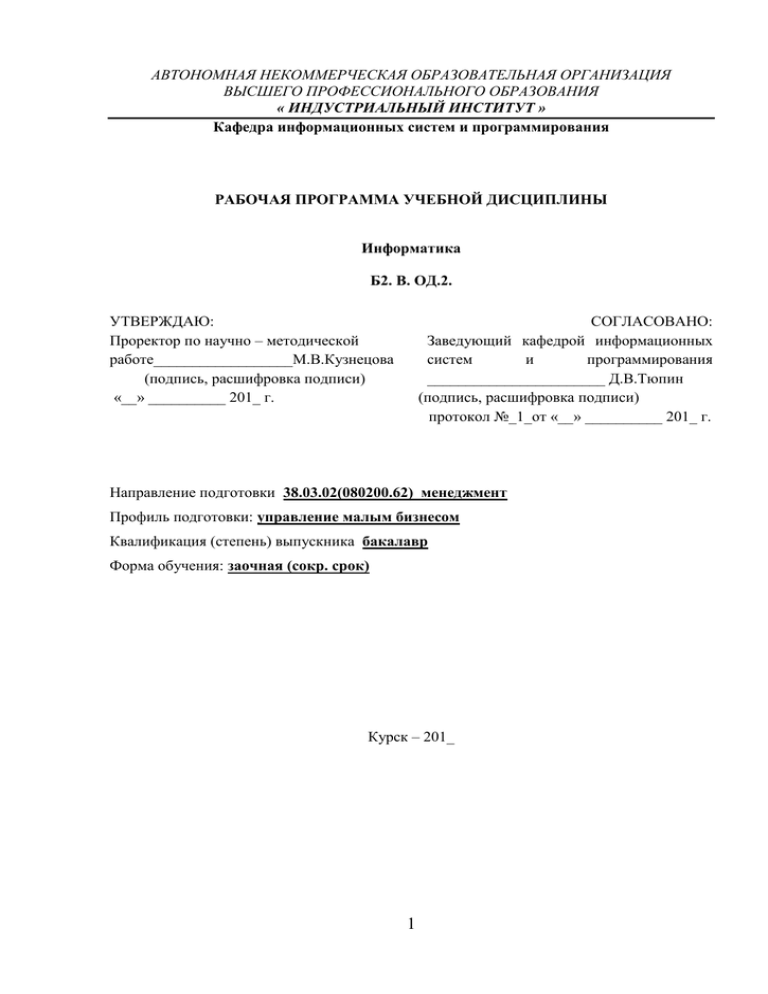
АВТОНОМНАЯ НЕКОММЕРЧЕСКАЯ ОБРАЗОВАТЕЛЬНАЯ ОРГАНИЗАЦИЯ ВЫСШЕГО ПРОФЕССИОНАЛЬНОГО ОБРАЗОВАНИЯ « ИНДУСТРИАЛЬНЫЙ ИНСТИТУТ » Кафедра информационных систем и программирования РАБОЧАЯ ПРОГРАММА УЧЕБНОЙ ДИСЦИПЛИНЫ Информатика Б2. В. ОД.2. УТВЕРЖДАЮ: СОГЛАСОВАНО: Проректор по научно – методической Заведующий кафедрой информационных работе__________________М.В.Кузнецова систем и программирования (подпись, расшифровка подписи) _______________________ Д.В.Тюпин «__» __________ 201_ г. (по (подпись, расшифровка подписи) протокол №_1_от «__» __________ 201_ г. Направление подготовки 38.03.02(080200.62) менеджмент Профиль подготовки: управление малым бизнесом Квалификация (степень) выпускника бакалавр Форма обучения: заочная (сокр. срок) Курск – 201_ 1 Составитель: Д.В.Тюпин Рабочая программа курса «Информатика» предназначена для студентов очной формы обучения, обучающихся по направлению бакалавриата 38.03.02(080200.62) «Менеджмент». Дисциплина «Информатика» входит в базовую часть математического и естественнонаучного цикла (Б2. В. ОД.2.). Рабочая программа составлена на основании Федерального государственного образовательного стандарта высшего профессионального образования по направлению 38.03.02(080200.62) «Менеджмент» (квалификация (степень) «бакалавр»), утвержденного приказом Министерства образования и науки РФ от 20 мая 2010 г. №544. Рабочая программа утверждена на заседании кафедры информационных систем и программирования протокол № 1 от «__» __________ 201_ г. Заведующий кафедрой информационных систем и программирования _____________________ Д.В.Тюпин 2 Содержание Название раздела программы 1 Перечень планируемых результатов обучения по дисциплине (модулю), соотнесенных с планируемыми результатами освоения образовательной программы 2 Место дисциплины в структуре ООП ВПО 3 Объем дисциплины (модуля) в зачетных единицах с указанием количества академических часов, выделенных на контактную работу обучающихся с преподавателем (по видам занятий) и на самостоятельную работу обучающихся 4 Содержание дисциплины (модуля), структурированное по темам (разделам) с указанием отведенного на них количества академических часов и видов учебных занятий 5 Перечень учебно-методического обеспечения для самостоятельной работы обучающихся по дисциплине (модулю) 6 Фонд оценочных средств для проведения промежуточной аттестации обучающихся по дисциплине (модулю) 7 Перечень основной и дополнительной учебной литературы, необходимой для освоения дисциплины (модуля) 8 Перечень ресурсов информационно-телекоммуникационной сети "Интернет" (далее - сеть "Интернет"), необходимых для освоения дисциплины (модуля)* 9 Методические указания для обучающихся по освоению дисциплины (модуля) 10 Перечень информационных технологий, используемых при осуществлении образовательного процесса по дисциплине (модулю), включая перечень программного обеспечения и информационных справочных систем (при необходимости) 11 Описание материально-технической базы, необходимой для осуществления образовательного процесса по дисциплине (модулю) 3 с. 4 5 5 6 36 36 81 82 82 84 84 1 Перечень планируемых результатов обучения по дисциплине (модулю), соотнесенных с планируемыми результатами освоения образовательной программы В результате освоения дисциплины обучающийся должен овладеть следующими знаниями, умениями и навыками: Коды Результаты освоения Перечень планируемых компетенций ООП результатов обучения по по ФГОС дисциплине ОК-16 пониманием роли и значения Знать: понятие информации и информации и информационных общую характеристику процессов технологий в развитии сбора, передачи, обработки и современного общества и накопления данных экономических знаний Уметь: выбирать исполнителя для решения задачи, анализировать его свойства, возможности и эффективность его применения для решения данной задачи. Владеть: навыками сбора и обработки необходимых данных ОК-17 владеть основными методами, Знать: общие принципы способами и средствами комплексного экономикополучения, хранения, переработки статистического анализа информации, навыками работы с деятельности хозяйствующих компьютером как средством субъектов управления информацией Уметь: работать с текстовым процессором Word, работать с электронными таблицами Excel, работать с программой по созданию презентаций Power Point. проектировать и выполнять основные операции с реляционной базой данных в СУБД Access Владеть: методами математического анализа и линейной алгебры, их применением к решению прикладных задач, программными продуктами, используемыми для работы с текстовой и числовой информацией (Microsoft Office Word, Microsoft Office Excel). ОК-18 способностью работать с информацией в глобальных компьютерных сетях и корпоративных информационных системах 4 Знать: иметь представления о передаче информации, канале передачи информации, количестве информации; способы представления информации Уметь: обрабатывать эмпирические и экспериментальные данные; применять информационные технологии для решения управленческих задач. Владеть: владеть основными ПК-34 методами, способами и средствами получения, хранения, переработки информации, навыками работы с компьютером как средством управления информацией владеть методами и Знать: представление о программными средствами современных информационных обработки деловой информации, технологиях, основанных на способностью взаимодействовать использовании компьютера со службами информационных Уметь: выбирать исполнителя для технологий и эффективно решения задачи, анализировать его использовать корпоративные свойства, возможности и информационные системы эффективность его применения для решения данной задачи. Владеть: владеть методами и программными средствами обработки деловой информации, способностью взаимодействовать со службами информационных технологий и эффективно использовать корпоративные информационные системы 2 Место дисциплины в структуре ООП ВПО Дисциплина относится к вариативной части учебного цикла – Б2.В.ОД.2 Математический и естественнонаучный цикл. Для освоения данной дисциплины у студентов должен быть соответствующий базовый уровень школьной подготовки. На «входе» студент должен: Знать: вопросы, связанные с пониманием сущности информационных процессов, информационные основы процессов управления в системах различной природы; иметь представления о передаче информации, канале передачи информации, количестве информации; способы представления информации; представление о современных информационных технологиях, основанных на использовании компьютера. Уметь: выбирать исполнителя для решения задачи, анализировать его свойства, возможности и эффективность его применения для решения данной задачи. Иметь опыт деятельности: по работе в текстовых и графических редакторах. Дисциплина Информатика является базовой для освоения следующей дисциплины: Информационные технологии в менеджменте. Специальное программное обеспечение. 3 Объем дисциплины (модуля) в зачетных единицах с указанием количества академических часов, выделенных на контактную работу обучающихся с преподавателем (по видам занятий) и на самостоятельную работу обучающихся Общая трудоемкость дисциплины составляет 5 зачетные единицы (180 часов) 5 Трудоемкость, часов/5 ЗЕТ Вид работы 1семестр Всего Общая трудоемкость 180 180 Аудиторная работа: 26 26 Лекции (Л) 12 12 Лабораторные работы (ЛР) 14 14 157 157 Практические работы Самостоятельная работа: Подготовка и сдача экзамена 9 Вид итогового контроля (зачет, экзамен экзамен) 9 экзамен 4 Содержание дисциплины (модуля), структурированное по темам (разделам) с указанием отведенного на них количества академических часов и видов учебных занятий 4.1. Разделы дисциплины (модуля) и трудоемкость по видам учебных занятий (в академических часах) для заочной формы обучения сокращенный срок Разделы дисциплины, изучаемые в __1_ семестре № раздела Наименование разделов Количество часов Аудиторная работа Всего 1 2 3 Л/интер.ф ЛР, /интер.ф 4 5 6 Внеауд. работа СР ПР/интер.ф 6 1 Введение. понятия. 2 Понятие информации. 11 1 11 Технические средства реализации информационных процессов. Общие сведения о программах для компьютеров, системное программное обеспечение. Вспомогательное программное обеспечение Работа с деловыми приложениями Windows Технология подготовки текстовых документов средствами MS Word. Технология создания слайд-презентаций средствами Power Point 11 1 10 15 1 11 1/1 10 11 1/1 10 13 1 2/2 10 6 6 72 8/4 21 3 4 5 6 7 Основные 11 11 Переаттестация 8 9 10 11 4/4 10 Технология составления электронных таблиц средствами MS Excel Системы управления базами данных. СУБД MS Access Организация компьютерных сетей. 30 1 24 2/1 22 22 1 21 Основы Web-дизайна 23 2/2 21 Подготовка к экзамену и экзамен 9 144 Итого: 12 14 157 4.2. Содержание дисциплины (модуля), структурированное по темам (разделам) № раздела Наименование раздела Содержание раздела 2 3 7 Форма текущего контроля, сам. работы 4 Введение. Основные понятия. Общие сведения об информатике. Предмет, цели и задачи информатики. Информационные революции. Этапы информатизации общества. Информационное общество и информационная культура. Информационные системы и технологии. Правовые аспекты рынка информационных услуг. 2 Понятие информации. Понятия “информация” и “данные”. Подходы к определению термина «информатика». Виды и свойства информации. Измерение информации. Классификация и кодирование данных. Системы счисления, перевод целых чисел. Способы защиты данных. 3 Технические средства реализации информационных процессов. Представление данных в компьютере. Технические Принцип работы компьютера. Логические средства для основы построения компьютера, принципы реализации фон-Неймана. Архитектура IBM – информационных совместимого компьютера. процессов. Функциональные характеристики современных компьютеров. 4 Общие сведения о программах для Общие сведения о компьютеров. Классификация программах для программного обеспечения. Системное компьютеров, программное обеспечение. Понятие, системное назначение и основные функции программное операционной системы Windows. История обеспечение. развития Windows. Особенности интерфейса пользователя Windows. Объекты пользовательского уровня – приложение и документ. Основные операции и правила работы с объектами. 1 8 Выполнение домашнего задания. Опрос. Тестировани е Реферат/учеб ный проект Выполнение домашнего задания. Опрос. Тестировани е Реферат/учеб ный проект Выполнение домашнего задания. Опрос. Тестировани е Реферат/учеб ный проект Выполнение домашнего задания. Опрос. Тестировани е Реферат/учеб ный проект 5 6 7 Вспомогательное программное обеспечение Вспомогательное программное обеспечение. Состав и назначение вспомогательного программного обеспечения. Устройство накопителей на магнитных дисках и логическая структура магнитного диска. Программы для обслуживания носителей данных, программа дефрагментации диска, программа проверки дисков. Программыархиваторы, принцип архивации и сжатия данных. Сведения и правила использования архиватором WinRAR. Компьютерные вирусы. Назначение и возможности программ-вирусов. Классификация компьютерных вирусов и путей их проникновения в компьютер. Способы борьбы с компьютерными вирусами. Классификация программ для борьбы с вирусами. Антивирусные программы Выполнение домашнего задания. Опрос. Тестировани е Реферат/учеб ный проект Выполнение Работа с деловыми Работа с деловыми приложениями домашнего приложениями Windows: Калькулятор, графический задания. Windows редактор Paint, текстовый редактор Опрос. Блокнот, текстовый редактор WordPad. Тестировани е Реферат/учеб ный проект Основные сведения о программах для обработки текстов. Назначение и Технология возможности текстового процессора Word. подготовки Технология форматирования документа. текстовых Технология форматирования таблиц документов средствами Word. Возможности обмена средствами MS данными в Word. OLE-технология. Word. Вставка в документ графических объектов, Технология объектов WordArt, формул. Автоматизация создания слайддокументов. Работа с формами в Word. презентаций Технология создания слайд-презентаций в средствами Power Power Point. Point 9 Выполнение домашнего задания. Опрос. Тестировани е Реферат/учеб ный проект 8 9 10 Основные сведения о программах для обработки электронных таблиц. Технология Назначение и возможности табличного составления процессора Excel. Технология электронных редактирования и форматирования таблиц электронной таблицы. Графическое средствами MS представление данных. Ветвления в Excel, Excel табулирование функции. Обработка баз данных в Excel Понятие базы данных, модели данных, СУБД. Понятие класса объектов, свойства (атрибута) объекта, связи (отношения) объектов. Типы связей между объектами в БД. Структура MS Access. Создание таблицы при помощи Конструктора таблиц. Установка ключей и связи между таблицами БД. Работа в режиме таблицы, создание записей в таблице, редактирование записей. Создание запросов на выборку к однотабличным Системы базам данных. Понятие запроса, его управления создание: создание полей и установка базами данных. критериев отбора записей. Вычисляемые MS Access поля, окно построителя выражений. Итоговые запросы. Создание запросов на выборку к многотабличным базам данных. Выбор данных при помощи запросовдействий. Создание перекрестных запросов. Понятие отчета. Создание отчетов по данным таблиц баз данных. Понятие форм. Способы создания форм. Создание форм для ввода и редактирования данных. Работа с Мастерами в MS Access Появление и история развития компьютерных сетей. Централизованная и распределенная обработка данных. Передача данных по сети. Аппаратные и программные средства для передачи Компьютерные данных по сети. Локальные сети. Иерархия сети компьютерных сетей. Глобальная компьютерная сеть Internet. Адресация компьютеров в сети. Информационный поиск данных в сети Internet. Электронная почта . 10 Выполнение домашнего задания. Опрос. Тестировани е Реферат/учеб ный проект Выполнение домашнего задания. Опрос. Тестировани е Реферат/учеб ный проект Выполнение домашнего задания. Опрос. Тестировани е Реферат/учеб ный проект 11 Основы дизайна Основные понятия, структура HTMLдокумента, функциональные элементы, Web- форматирование текста. Web-графика. Гиперссылки на Web-страницах. Списки и таблицы на Web-страницах. Интерактивные Web-страницы (формы). Выполнение домашнего задания. Опрос. Тестировани е Реферат/учеб ный проект 4.3. Лабораторные работы/ Практические занятия (семинары): Лабораторная работа №1. Общие сведения о программах для компьютеров, системное программное обеспечение (4 часа). Реализуемые компетенции: ОК-16, ОК-17, ОК-18, ПК-34. Цель: изучить основные устройства ПК, их назначение и взаимосвязь; изучить основное и прикладное программное обеспечение ПК. Вопросы для обсуждения презентаций: 1.Организация файловой структуры на диске. 2.Операции с файлами и папками в Windows. 3.Сервисное программное обеспечение. 4.Обслуживание магнитных дисков. 5.Проверка диска, дефрагментация. 6.Компьютерный вирус. Антивирусные программы. Архивация информации. Литература: 1. Попов А.М. Информатика и математика [Электронный ресурс]: учебное пособие/ Попов А.М.— Электрон. текстовые данные.— М.: ЮНИТИ-ДАНА, 2010.— 303 c.— Режим доступа: http://www.iprbookshop.ru/7039.— ЭБС «IPRbooks» с.55-88 2. Информатика : учебник для эконом. вузов / под ред. Н. В. Макаровой .- 3-е перераб. изд. - М. : Финансы и статистика, 2007. - 768 с. : ил.. - Предм. указ.: с. 748-758. - ISBN 978-5279-02202-1 с.77-124. 3. Хлебников, А. А. Информационные технологии : учебник для вузов по специальности 080801 "Прикладная информатика" и другим экономическим специальностям / А. А. Хлебников . – М. : КноРус, 2014 . – 472 с. – (Бакалавриат) . - ISBN 978-5-406-02419-5.с.3981. Ход лабораторной работы. Упражнение 1 1. Откройте приложение блокнот (Пуск – Программы – Стандартные - Блокнот), в первой строке введите команду .LOG, затем, с новой строчки сделайте запись: Осваиваем работу в приложении Блокнот. 2. Сохраните файл в папке Мои документы (Файл – Сохранить как) под именем Отчет-Блокнот. 3. Закройте приложение Блокнот. Упражнение 2 1. Откройте приложение Блокнот, введите свою фамилию, имя и класс. 2. сохраните файл в папке Мои документы под именем Анкета. 3. закройте приложение Блокнот. Управление файлами и папками Для управления файлами и папками в Windows используются папка Мой компьютер и приложение Проводник. 11 Папка Мой компьютер Упражнение 3 1. Откройте окно папки Мой компьютер - у него есть все элементы стандартного окна приложения: заголовок окна; горизонтальное меню; панель инструментов; строка состояния. Внутри папки располагаются объекты. С помощью стандартного набора инструментальных средств (меню, панель инструментов, контекстное меню) выполняются различные операции над этими объектами, причем, как всегда, конкретная операция применяется либо ко всем, либо к выделенным объектам. 2. Последовательно выбирая пункты меню Вид: Панель инструментов (включенный м выключенный режим), Строка состояния (включенный и выключенный режим), Крупные значки, Мелкие значки, Список, Таблица, Упорядочить значки (в различных режимах), самостоятельно изучите, как изменится изображение экрана. Упражнение 4. Путь «вниз» Для перехода к подпапке текущей папки надо щелкнуть двойным щелчком на ее значке. Таким образом вы можете спускаться по дереву папок к папкам нижних уровней. Дважды щелкните по значку Диск С: - откроется окно папки Диск С:, дважды щелкните по значку папки Мои документы – откроется окно папки Мои документы. Упражнение 5. Путь «вверх» Для перехода к другой папке того же или более высокого уровня используется два способа. Способ 1 С помощью раскрывающегося списка (в строке Адрес значок ), в котором отражена основная иерархия папок, можно одним щелчком перейти на нужный уровень. Способ 2 Нажав на панели инструментов кнопку Вверх, можно перейти к папке предыдущего уровня. Перейдите способом 1 на диск С:, потом вернитесь в папку Мои документы. Перейдите способом 2 в папку Мой компьютер. Закройте все окна. Упражнение 6. Создание папок Способ 1 1. Откройте окно папки Мой компьютер. В нем откройте окно с содержанием жесткого диска С:, затем окно папки Мои документы. 2. На свободном месте окна Мои документы щелкните правой кнопкой мыши. В открывшемся контекстном меню выберите команду Создать – Папку. Появится значок папки, введите название папки – Отчет1. Способ 2 В строке меню выберите команду Файл – Создать – Папку. Появится значок папки, введите название папки – Отчет2. Создайте еще две новых папки, дав им имена Папка-1, Папка-2, используя любой из рассмотренных способов. Упражнение7. Переименование файлов и папок Щелкните правой кнопкой мыши на значке Папка-1. в открывшемся контекстном меню выберите пункт Переименовать. Дайте папке имя Проба-1. Выделите значок Папка-2. В строке меню выберите команду Файл Переименовать. Дайте папке имя Проба-2. 12 Переименуйте файл Отчет-Блокнот, дав ему имя Дневник.txt Упражнение 8. Перемещение файлов и папок Минимизируйте окно папки Мои документы. На рабочем столе, используя контекстное меню, создайте папку Портфель. Переместите файлы Дневник.txt и Анкета.txt из папки Мои документы в папку Портфель, используя прием Перетаскивание. Переместите папку Отчет1 в папку Портфель, используя прием Перетаскивание. Выделите папку Отчет2 в окне папки Мои документы. В строке меню выберите команду Правка- Вырезать. (Таким способом объект помещается в буфер обмена с удалением из текущей папки). Откройте папку Портфель, в ней в строке меню выберите команду ПравкаВставить. (будет вставлен объект из буфера обмена). Упражнение 9. копирование файлов и папок Скопируйте папку Проба-1 в папку Портфель, используя прием перетаскивания, одновременно удерживая клавишу <Ctrl>. Выделите папку Проба-2. В строке меню выберите команду ПравкаКопировать. (Таким способом объект помещается в буфер обмена без удаления). Откройте папку Портфель, в ней в строке меню выберите команду Правка – Вставить. (Будет вставлен объект из буфера обмена). Скопируйте файлы Дневник.txt и Анкета.txt из папки Портфель в папку Отчет1. Упражнение 10. удаление файлов и папок В окне папки Мои документы удалите папку Проба-1. Для этого щелкните правой кнопкой мыши на значке папки и в открывшемся контекстном меню выберите пункт Удалить. В открывшемся диалоговом окне подтвердите необходимость удаления объекта. Удалите все созданные вами папки, оставив нетронутой папку Отчет1 (в ней должны находиться скопированные файлы Дневник.txt и Анкета.txt). Домашние задание Приложение Проводник Упражнение 11. Способы запуска приложения Проводник В операционной системе Windows большинство операций можно выполнить разными способами. Щелкните правой кнопкой мыши на кнопке Пуск и в открывшемся контекстном меню выберите пункт Проводник. Обратите внимание на то, какая папка открыта на левой панели в момент запуска. Закройте окно Проводника. Щелкните правой кнопкой мыши на значке Мой компьютер и в открывшемся контекстном меню выберите пункт Проводник. Обратите внимание на то, какая папка открыта на левой панели в момент запуска. Закройте окно Проводника. Проверьте контекстные меню всех значков, расположенных на рабочем столе. Установите, для каких объектов контекстное меню имеет средства запуска Проводника, и выясните, какая папка открывается на левой панели в момент запуска. Выполните запуск Проводника через пункт Программы главного меню. Упражнение 12. Знакомство с окном приложения Проводник Запустите Проводник с помощью главного меню (Пуск - Программы - Проводник). Окно приложения Проводник разбито на две части (панели) – левую и правую. Слева 13 отображаются значки устройств и папок. Справа – содержимое папок: значки папок, программ и приложений. На левой панели около значков папок можно увидеть знак + или —. Знак + означает, что данная папка содержит вложенные папки, которые пока не отображены на экране. Знаком — помечаются папки, содержимое которых отображено (развернуто) на экране (правая панель). Обратите внимание на то, какая папка открыта на левой панели в момент запуска. Разыщите на левой панели папку Мои документы и откройте ее щелчком на значке папки, на правой панели Проводника отобразится содержимое папки Мои документы. Упражнение 13. Создание папок На правой панели Проводника (в папке Мои документы) создайте папки Отчет2, Отчет3. На левой панели Проводника разверните папку Мои документы, щелкнув на значке +. Обратите внимание, что раскрытие и разворачивание папок на левой панели – это разные операции. Убедитесь в том, что на левой панели в папке Мои документы образовались вложенные папки Отчет2, Отчет3. Упражнение 14. Перемещение файлов и папок Методом перетаскивания переместите папку Отчет2 с правой панели Проводника на левую – в папку Портфель. Эту операцию надо выполнять аккуратно. Чтобы «попадание» было точным, следите за цветом надписи папки-приемника. При точном наведении надпись меняет цвет – в этот момент можно отпустить кнопку мыши при перетаскивании. Перемещение файлов производится аналогично. Упражнение 15. копирование файлов и папок Скопируйте Отчет3 в папку Портфель, используя прием перетаскивания, одновременно удерживая клавишу <Ctrl>. Копирование файлов производится аналогично. Упражнение 16. Удаление файлов и папок Удалите папку Отчет3 и Портфель в папку Корзина. Для этого разыщите на левой панели Корзину и перетащите в нее указанные папки. Удаление файлов производится аналогично. Упражнение 17. Восстановление удаленных объектов 1. Выделите значок папки Корзина. На правой панели Проводника отобразятся удаленные объекты. 2. В строке меню выполните команду Вид – Список. 3. На правой панели выделите подлежащие восстановлению папки – Портфель и Отчет3. 4. Выполните в строке меню команду Файл – Восстановить. Упражнение 18. Удаление, минуя Корзину Удалите из папки Мои документы папку Отчет3. для этого выделите папку и, удерживая клавишу <Shift>, нажмите клавишу <Delete>. Подтвердите удаление в появившемся диалоговом окне. Упражнение 19. Переместите папку Портфель с рабочего стола в папку Мои документы. Если все сделано верно ,то папка Портфель должна содержать вложенные папки: Отчет1, Отчет2, Отчет3, причем в папке Отчет1 должны находиться два файла – Дневник.txt и Анкета.txt Поиск файлов При работе на компьютере возникают ситуации, когда вы не помните, в какой папке сохранили документ. В таких случаях используют поисковые возможности Windows. Упражнение 20. 1. с помощью кнопки Пуск откройте главное меню. Выберите команду Найти, в открывшемся списке выберите пункт Файлы и папки. Появится диалоговое окно Найти: Все файлы. 14 В поле Имя введите win и щелкните на кнопке Найти. Будет произведен поиск на текущем диске всех файлов и папок, которые в своем имени содержат заданное имя. 3. Для того чтобы поиск производился не по всему диску, необходимо указать область поиска. В окне Обзор щелкните дважды на значке диска С:. Список развернется и содержимое диска появится в окне. Выберите папку, в которой вы хотите осуществить поиск, и щелкните на кнопке Найти. 4. Для поиска файла или папки по заданной дате используется вкладка Дата в диалоговом окне. Выполните поиск всех файлов на диске С:, которые были изменены за последние 5 дней. 5. Для поиска файла по заданному размеру и/ или расширению используется вкладка Дополнительно. Самостоятельно познакомьтесь с этой вкладкой. Найдите все файлы на диске С:, размер которых менее 10 Кбайт. 6. Для поиска файла по содержащемуся в нем слову надо в поле Искать текст ввести искомый текст в кавычках. Найдите файлы, которые содержат слово «system». Лабораторная работа №2. Технология подготовки текстовых документов средствами MS Word. Технология создания слайд-презентаций средствами Power Point (2 часа). Реализуемые компетенции: ОК-16, ОК-17, ОК-18, ПК-34. Цель: Изучение элементов работы с Документами в текстовом процессоре Microsoft Office Word. Вопросы для обсуждения презентаций: 1.Назначение и возможности текстового процессора Word. 2.Технология форматирования документа. 3.Технология форматирования таблиц средствами Word. OLE-технология. 3.Вставка в документ объектов WordArt, формул. Литература: 1. Попов А.М. Информатика и математика [Электронный ресурс]: учебное пособие/ Попов А.М.— Электрон. текстовые данные.— М.: ЮНИТИ-ДАНА, 2010.— 303 c.— Режим доступа: http://www.iprbookshop.ru/7039.— ЭБС «IPRbooks» с.97-124 2. Информатика : учебник для эконом. вузов / под ред. Н. В. Макаровой .- 3-е перераб. изд. - М. : Финансы и статистика, 2007. - 768 с. : ил.. - Предм. указ.: с. 748-758. - ISBN 978-5279-02202-1 с.128-166. 3. Хлебников, А. А. Информационные технологии : учебник для вузов по специальности 080801 "Прикладная информатика" и другим экономическим специальностям / А. А. Хлебников . – М. : КноРус, 2014 . – 472 с. – (Бакалавриат) . - ISBN 978-5-406-024195.с.102-147. Ход лабораторной работы. 1. Откройте окно текстового процессора Microsoft Word. 2. Создайте новый документ и напечатайте следующий текст: Современный компьютер невозможно представить без основного носителя информации – жесткого диска. Первый жесткий диск был представлен фирмой IBM в 1956 году. Он назывался RAMAC, обладал 5 – мегабайтной емкостью и состоял из 50 24 – дюймовых пластин. Безусловно, кроме названия и основных принципов работы, это устройство не имеет ничего общего с тем, что мы привыкли подразумевать под жестким диском. В то время еще даже не существовало название «винчестер», которое прочно вошло в лексикон всех, кто имеет отношение к информационным технологиям. Это термин появился лишь в 1973 году, когда все та же IBM представила модель 3340, имевшую неофициальное название «Винчестер». Это было 60 – мегабайтный жесткий диск, состоявший из двух 14 – дюймовых пластины. 2. 15 3. Сохраните текст в своей папке под именем «Винчестер». 4. К тексту примените следующее шрифтовое форматирование: шрифт Comic Sans MS; 11 пт; синего цвета; полужирный; эффект «Контур». Сохраните изменения. 5. Допечатайте к тексту этого документа следующий текст: Много теорий и слухов по поводу того, почему инженеры из IBM назвали свой первый накопитель на жестких магнитных дисках (НЖМД) именно Winchester . Жесткий диск был назван так из-за того, что он содержал две пластины по 30 Мб каждая (30 – 30), что напомнило руководителю проекта Кену Хотону (Ken Haughton) про ружье Winchester (два ствола калибра 30). Нужно сказать, что физический размер накопителей на разных этапах развития компьютерной индустрии был далеко не самым важным фактором при их проектировании и производстве, так как основной упор делался на емкость и скорость. Однако со временем достаточно остро встал вопрос об уменьшении размеров жестких дисков. 6. К этому фрагменту текста примените следующее форматирование: шрифт Courier New; 12пт; курсив; красного цвета; для первой буквы каждого абзаца создайте эффект «Буквица». Сохраните изменения. 7. Допечатайте к тексту этого документа следующий текст: И вот через 6 лет после выпуска «Винчестера»», в 1979 году, IBM была анонсирована модель 3310 – первый жесткий диск с 8-дюймовыми пластинами. Вслед за этим событием (в 1980 году) Seagate представила жесткий диск ST-506, имевший форм-фактор 5,25 дюйма (5 мегабайт, 4 пластины). Достижение столь малых по тем временам размеров накопителей позволило использовать их в первых персональных компьютерах. Компанией, представившей первый 3,5 – дюймовый жесткий диск, была небольшая шотландская фирма Rodime pic. Модель называлась RO352, имела емкость 10 мегабайт и две 3,5 –дюймовые пластины. 8. К этому фрагменту текста примените следующее форматирование: шрифт Arial Black; 8пт; заливка строки зелёного цвета; эффект анимации «Чёрные муравьи». Сохраните изменения. 9. Допечатайте к тексту этого документа следующий текст: Диск представляет собой круглую металлическую или стеклянную пластину с очень ровной поверхностью, покрытую тонким ферромагнитным слоем. Во многих накопителях раньше использовался слой окиси железа (которым покрывается обычная магнитная лента), но теперь модели жестких дисков работают со слоем кобальта толщиной порядка десяти микрон. Такое покрытие более прочно и, кроме того, позволяет значительно увеличить плотность записи. Качество дисков может быть различным – от двух до двенадцати, количество рабочих поверхностей соответственно вдвое больше (по две на каждом диске). Магнитные головки считывают и записывают информацию на диски. На поверхности дисков в результате записи информации образуются намагниченные участки в форме концентрических окружностей. Они называются «магнитными дорожками». Электроника жесткого диска расположена снизу винчестера. Она расшифровывает команды контроллера жесткого диска и передает их в виде изменяющегося напряжения на шаговый двигатель, перемещающий магнитные головки к наружному цилиндру диска. Кроме того, она управляет приводом шпинделя, стабилизируя скорость вращения пакета дисков, генерирует сигналы для 16 головок при записи, усиливает эти сигналы при чтении и управляет работой других электронных узлов накопителя. 10. К этому фрагменту текста примените следующее форматирование: шрифт Arial Narrow; 14пт; разреженный интервал между символами на 5пт. Измените регистр таким образом, чтобы первые буквы всех слов были прописными. Сохраните изменения. 11. Изучите все неиспользуемые возможности шрифтового форматирования панели инструментов «Форматирование». 12. Изучите все неиспользуемые возможности шрифтового форматирования окна «Шрифт». 13. Попробуйте и заучите сочетания клавиш для шрифтового форматирования. 14. Изучите возможности изменения регистра. 15. Изучите способы проверки правописания и способы настройки данной функции. Лабораторная работа №3. Технология составления электронных таблиц средствами MS Excel (8 часов). Реализуемые компетенции: ОК-16, ОК-17, ОК-18, ПК-34. Цель: формирование практических навыков работы с электронными таблицами MS Excel. Вопросы для обсуждения презентаций: 1.Назначение и возможности текстового процессора Word. 2.Технология форматирования документа. 3.Технология форматирования таблиц средствами Word. OLE-технология. 3.Вставка в документ объектов WordArt, формул. Литература: 1. Попов А.М. Информатика и математика [Электронный ресурс]: учебное пособие/ Попов А.М.— Электрон. текстовые данные.— М.: ЮНИТИ-ДАНА, 2010.— 303 c.— Режим доступа: http://www.iprbookshop.ru/7039.— ЭБС «IPRbooks» с.128-150. 2. Информатика : учебник для эконом. вузов / под ред. Н. В. Макаровой .- 3-е перераб. изд. - М. : Финансы и статистика, 2007. - 768 с. : ил.. - Предм. указ.: с. 748-758. - ISBN 978-5279-02202-1 с.130-155. 3. Хлебников, А. А. Информационные технологии : учебник для вузов по специальности 080801 "Прикладная информатика" и другим экономическим специальностям / А. А. Хлебников . – М. : КноРус, 2014 . – 472 с. – (Бакалавриат) . - ISBN 978-5-406-024195.с.201-229. Ход лабораторной работы. Запуск программы Для запуска программы можно использовать команду главного меню Windows Пуск – Программы – Microsoft Excel или ярлык на рабочем столе. Вид экрана Вид экрана программы представлен на рис. 1. Основную часть окна (см. рис. 1) занимает пустая таблица, при этом на экране высвечивается только небольшой ее фрагмент. Реальный размер таблицы – 256 столбцов и 16384 строки. Для перемещения по таблице справа и снизу располагаются линейки прокрутки. Строки пронумерованы целыми числами от 1 до 16384, а столбцы обозначены буквами латинского алфавита A, B, …, Z, AA, AB, …. На пересечении столбца и строки располагается основной структурный элемент таблицы – ячейка. 17 3-я и 4-я строки, как правило, – панели инструментов “Форматирование” и “Стандартная”. Они включаются или отключаются командой Вид – Панель инструментов. 18 На рис. 2 это ячейка А1. Чтобы сделать ячейку активной, можно выбрать ее щелчком мыши или подвести “рамку” к нужной ячейке клавишами перемещения курсора. В средней части строки формул в режиме ввода появляются три кнопки, а справа высвечивается содержимое ячейки. Если содержимое ячейки получено в результате расчета по формуле, то строка формул содержит формулу для расчета, в других случаях содержимое ячейки и строки формул совпадает. Слева она содержит кнопки для перемещения по рабочим листам и “корешки” рабочих 19 листов, которые по умолчанию содержат названия листов: Лист1, Лист2 и т.д. Ввод данных Чтобы занести данные в ячейку, сделайте ее активной. В ячейку можно занести: • числа (они автоматически выравниваются по правому краю); • текст (он автоматически выравнивается по левому краю); • формулу (при этом ячейка будет содержать результат вычислений, а выражение будет высвечиваться в строке формул). После ввода текста или числа клавишами перемещения курсора можно перейти в соседнюю ячейку, при вводе формулы при нажатии клавиши <Enter> будет получен результат вычисления. Чтобы откорректировать информацию в уже заполненной ячейке, делаем ее текущей, затем нажимаем клавишу <F2> или выполняем двойной щелчок мышью по ячейке. Для выхода из режима корректировки нажмите клавишу <Enter Сохранение рабочей книги Чтобы сохранить информацию в файле, выбираем команду Файл – Сохранить как. В появившемся окне открываем папку, в которой файл будет сохранен, вводим имя файла (расширение определяется по умолчанию как *.xls). Вид окна диалога для сохранения файла представлен на рис. 3. Рис.3 Форматирование таблицы Выделение фрагментов таблицы Чтобы выполнить какое-либо действие с группой ячеек, их необходимо сначала выделить. При этом фон всех ячеек, кроме первой, будет закрашен черным цветом. Но не закрашенная ячейка тоже будет выделена. 20 Для выделения нескольких столбцов перемещаемся по координатной строке, не отпуская левую клавишу. 21 Изменение размеров ячеек В реальных таблицах, как правило, все столбцы имеют различную ширину. Существует несколько способов изменения размеров ячейки. Если необходимо изменить размеры сразу нескольких ячеек, их необходимо сначала выделить. 1. Помещаем указатель мыши на координатную строку или столбец (они выделены серым цветом и располагаются сверху и слева); не отпуская левую клавишу мыши перемещаем границу ячейки в нужном направлении. Курсор мыши при этом изменит свой вид. 2. Команда Формат – Строка – Высота и команда Формат – Столбец – Ширина позволяют определить размеры ячейки очень точно. Если размеры определяются в пунктах, то 1пт = 0,33255 мм. 22 3. Двойной щелчок по границе ячейки определит оптимальные размеры ячейки по ее содержимому. Форматирование содержимого ячеек Команда Формат – Ячейка предназначена для выполнения основных действий с ячейками. Действие будет выполнено с активной ячейкой или с группой выделенных ячеек. Команда содержит следующие подрежимы: ЧИСЛО – позволяет явно определить тип данных в ячейке и форму представления этого типа. Например, для числового или денежного формата можно определить количество знаков после запятой. ВЫРАВНИВАНИЕ – определяет способ расположения данных относительно границ ячейки. Если включен режим “ПЕРЕНОСИТЬ ПО СЛОВАМ”, то текст в ячейке разбивается на несколько строк. Режим позволяет расположить текст в ячейке вертикально или даже под выбранным углом. ШРИФТ – определяет параметры шрифта в ячейке (наименование, размер, стиль написания). ГРАНИЦА – обрамляет выделенные ячейки, при этом можно определить толщину линии, ее цвет и местоположение. ВИД – закрашивает фон ячеек с помощью выделенного цвета или узора. ЗАЩИТА – устанавливается защита на внесение изменений. Команда применяется к выделенной или активной в настоящий момент ячейке. Изменение структуры таблицы Команда главного меню Вставка позволяет добавить в таблицу строки, столбцы или ячейки. При этом необходимое количество строк, столбцов или ячеек нужно выделить. Следует помнить, что новые строки будут добавлены над выделенными строками, а новые столбцы – слева от выделенных столбцов. Заголовок таблицы Для расположения заголовка по центру относительно границ таблицы существует специальная пиктограмма, которая называется “Объединить и поместить в центре”. Предварительно выделяется группа ячеек над таблицей, при нажатии на данную пиктограмму они объединяются в одну и набираемый в ней текст центрируется. 23 Заливка ячеек. Для того чтобы произвести заливку ячеек, необходимо выбрать нужную ячейку и нажать на иконке «Цвет заливки» , выбрать цвет. Расчет по формулам Правила работы с формулами • формула всегда начинается со знака =; • формула может содержать знаки арифметических операций + – * / (сложение, вычитание, умножение и деление); • если формула содержит адреса ячеек, то в вычислении участвует содержимое ячейки; • для получения результата нажмите <Enter>. Если необходимо рассчитать данные в столбце по однотипной формуле, в которой меняются только адреса ячеек при переходе на следующую строку таблицы, то такую формулу можно скопировать или размножить на все ячейки данного столбца. Копирование содержимого ячеек Выделяем исходную ячейку, помещаем указатель мыши на край рамки и при нажатой клавише <Ctrl> и левой клавише мыши перемещаем рамочку в новое место. При этом копируется содержимое ячейки, в том числе и формула. В формулах используются ссылки на адреса ячеек. Основные типы ссылок: относительные и абсолютные. Относительная ссылка в формуле используется для указания адреса ячейки, вычисляемого относительно ячейки, в которой находится формула (А1). Абсолютная ссылка в формуле используется для указания фиксированного адреса ячейки. При перемещении или копировании формулы абсолютные ссылки не изменяются. Если перед номером строки (столбца) поставить знак $, то номер строки (столбца) не меняется. Абсолютный адрес - знак $ ставится перед номером строки и номером столбца ($А$1). Если знак $ стоит только либо перед номером строки, либо перед номером столбца, то такая ссылка называется смешанной ($A1, A$1). Например, при копировании формулы из ячейки А2 в ячейки В2 и С2, формула примет вид: 24 Автозаполнение ячеек Выделяем исходную ячейку, в нижнем правом углу находится маркер заполнения, помещаем курсор мыши на него, он примет вид + ; при нажатой левой клавише растягиваем границу рамки на группу ячеек. При этом все выденные ячейки заполняются содержимым первой ячейки. Автозаполнение числового ряда. Выделить смежные ячейки, установить курсор в правом нижнем углу, пока курсор не примет вид + и, не отпуская левую клавишу мыши, потянуть в нужном направлении до необходимого значения. Автозаполнение дней недели, названий месяцев. Сделать активной необходимую ячейку, установить курсор в правом нижнем углу, пока курсор не примет вид + и, не отпуская левую клавишу мыши, потянуть в нужном направлении до необходимого значения. Ошибки 25 в формулах Если при вводе формул или данных допущена ошибка, то в результирующей ячейке появляется сообщение об ошибке. Первым символом всех значений ошибок является символ #. Значения ошибок зависят от вида допущенной ошибки. Excel может распознать далеко не все ошибки, но те, которые обнаружены, надо уметь исправить. Ошибка #### появляется, когда вводимое число не умещается в ячейке. В этом случае следует увеличить ширину столбца. Ошибка #ДЕЛ/0! появляется, когда в формуле делается попытка деления на нуль. Чаще всего это случается, когда в качестве делителя используется ссылка на ячейку, содержащую нулевое или пустое значение. Ошибка #Н/Д! является сокращением термина "неопределенные данные". Эта ошибка указывает на использование в формуле ссылки на пустую ячейку. Ошибка#ИМЯ? появляется, когда имя, используемое в формуле, было удалено или не было ранее определено. Для исправления определите или исправьте имя области данных, имя функции и др. Ошибка#ПУСТО! появляется, когда задано пересечение двух областей, которые в действительности не имеют общих ячеек. Чаще всего ошибка указывает, что допущена ошибка при вводе ссылок на диапазоны ячеек. Ошибка #ЧИСЛО! появляется, когда в функции с числовым аргументом используется неверный формат или значение аргумента. Ошибка #ССЫЛКА! появляется, когда в формуле используется недопустимая ссылка на ячейку. Например, если ячейки были удалены или в эти ячейки было помещено содержимое других ячеек. Ошибка #ЗНАЧ! появляется, когда в формуле используется недопустимый тип аргумента или операнда. Например, вместо числового или логического значения для оператора или функции введен текст. Кроме перечисленных ошибок, при вводе формул может появиться циклическая ссылка. Циклическая ссылка возникает тогда, когда формула прямо или косвенно включает ссылки на свою собственную ячейку. Циклическая ссылка может вызывать искажения в вычислениях на рабочем листе и поэтому рассматривается как ошибка в большинстве приложений. При вводе циклической ссылки появляется предупредительное сообщение ПРАКТИЧЕСКАЯ ЧАСТЬ. Задание 1. Создайте в Excel вот такую таблицу 26 Задание 2. Задание 3. 27 Отсортируйте 1. список алфавитном порядке Оформите 2. • Шапка: • Выровнять • в Обрамить по центру, числовые таблицу Ж, К, данные двойной таблицу: размер по рамкой, Задание 4. Задание 5. 28 – 14п, желтый центру, размер – показать внутренние цвет 12 п границы. Задание 6. 1. Создать рабочую книгу «fin_department». Табл. 1. 2. Отформатировать данные по образцу табл.1. При этом в первую строку листа внести название таблицы и разместить посредине с использованием команды «Объединить и поместить в центре». 3. Средствами Excel рассчитать размер премии для каждого сотрудника (графа «Премия, руб.»), а также сумму выплаты: а) по каждой строке; б) по столбцу «Итого». При этом воспользоваться средством «автозаполнение ячеек» и автосуммирование». Оформить ярлычок листа красным цветом. 4. Ввести данные согласно заданию на второй лист (см. табл.2). Табл. 2. 29 5. Средствами Excel рассчитать сумму аренды помещения (исходя из курса доллара 26,8 руб. за 1USD). При этом в формулах использовать абсолютную адресацию к ячейке, где предварительно задать значение параметра (курса $). Произвести оформление листа желтым цветом. 6. Ввести данные согласно заданию (см. табл.3) на лист №3. Табл. 3. 7. Средствами Excel организовать возможность перерасчета стоимости в рублях, если за условную единицу принят €. (Считать курс 1€= 35 руб.) Для этого использовать для вставки требуемого символа в нужную ячейку команду «Вставка–символ». Задание 7. Составьте таблицу, вычисляющую n-й член и сумму арифметической прогрессии по формулам: an=an-1+d=a1+d*(n-1) Sn=(a1+an)*n/2 Образец результата работы приведен на рисунке. 30 Порядок выполнения работы. 1.Объедините ячейки A1, B1, C1 и D1 и введите в них заголовок таблицы по центру. Оформите заголовок: > отформатируйте текст заголовка по Вашему вкусу, выберите шрифт, его размер и начертание; > включите перенос по словам; > увеличьте высоту строки заголовка, если в ячейке он виден не полностью. 2. В ячейки А3, В3, С3, D3 введите заголовки столбцов. 3. Отформатируйте строку заголовков столбцов таблицы следующим образом: > для набора нижних индексов выделите букву, которая должна быть набрана нижним индексом (закрасьте ее мышью в строке формул или поставьте курсор мыши в сроку формул и нажмите перед этой буквой и нажмите Shift + -> ), выполните команду [ФорматЯчейки…] на вкладке Шрифт в группе Эффекты активизируйте переключатель Нижний индекс; > Для изменения форматирования символов выделите четыре заполненные ячейки и назначьте размер шрифта 11пт, выравнивание центру, полужирный стиль символов. 4. Заполните столбец А значениями разности арифметической прогрессии, в примере d = 0,725. 31 (Десятичные знаки отделяются запятой или точкой, в зависимости от того, кокой разделитель дробной части установлен в программе . Число после ввода прижимается к правому краю ячейки. Если после ввода число прижато к левому краю, значит оно воспринято как текст.) 5. Заполните столбец В последовательностью чисел от 1 до 10 при помощи автозаполнения. 6. В ячейку С4 введите значение первого члена арифметической прогрессии (- 2). 7. В ячейку С5 поместите формулу =С4+А4 для вычисления значения an. Для этого: > выделите ячейку, введите знак равенства для начала набора формулы; > введите формулу (на английской раскладке клавиатуры); 8. Заполните формулой оставшиеся ячейки столбца таблицы аналогично заполнению числами. (Щелкните последовательно в ячейки С5, С6. Убедитесь, что при переходе на строку вниз адреса исходных данных в формуле также сдвигаются па одну строку вниз. Это происходит потому, что мы используем в формуле относительную адресацию.) 9. Введите в ячейку D4 формулу суммы: =(-2+С4)*В4/2 (здесь "-2" - первый член прогрессии). Заполните формулой диапазон D5:D13. 10. Выполните подгон ширины столбцов таблицы в диапазоне A4:D13. 11. Для просмотра результатов воспользуйтесь командой [Файл-Предварительный просмотр]. Для возврата из режима просмотра используйте кнопку [Закрыть]. 12. Добавьте обрамление таблицы и заголовка. 13. Создайте модификацию таблицы по рис. б. Воспользуйтесь (формулой с абсолютными адресами ячеек I$2 и J$2, содержащих пер¬вый член и разность прогрессии: J5 =(J$2+(J$2+I$2*(I5-1)))*I5/2. Задание 8. I.Создать Таблица: таблицу умножения для чисел от 1 до9 . и так далее….. задание Создать таблицу ведомости начисления заработной платы ,состоящей из 10-ти человек, содержащей следующие элементы: 32 В столбце «Дата» установить формат даты. В столбцах «Начислено», «Налог 13 % и 2%», «К выплате» - формат Денежный. Задание. Объедините ячейки A1- E1 и поместите по центру заголовок Энергетическая ценность завтрака. Регулировка ширины столбца с помощью команды Автоподбор ширины. • Выделите диапазон заполненных ячеек в столбце A. • Выберите команду: Формат4Столбец4Автоподбор ширины. Создайте таблицу 33 Посчитать, сколько калорий содержится в завтраке, полднике, обеде и ужине. Например, необходимо рассчитать, сколько ккал содержит 50 г ржаного хлеба. Для этого составляем пропорцию Х=(50*204)/100=102 Следовательно, в 50 г ржаного хлеба содержится 102 ккал. Для того, чтобы не высчитывать вручную калораж каждого блюда заменим конкретные значения веса и ккал на 100 г на адреса соответствующих ячеек Аналогично составляются формулы для подсчета белков, жиров и углеводов. В строках ИТОГО посчитать суммарные значения ккал, белков, жиров и углеводов для завтрака, полдника, обеда и ужина. Задание. 34 На месте совершения преступления обнаружен след от обуви. Из протокола допроса свидетеля (показания бабушки 75 лет) "... ой, милок, какой он рассказать точно не смогу. Хотя, запомнила, что он человек молодой и лет ему 26-28, не больше... Рост, ну не знаю, для меня уж очень большой ... ". Подтвердите показания свидетеля и предоставьте следователю как можно больше информации о человеке, совершившем преступление. По следу (отпечатку обуви) можно узнать: рост человека; определить длину шага; создать модель человека. Если известен примерный возраст, то рассчитать идеальную массу. Формулы: Рост = (( длина ступни 15)*100)/15,8 Длина шага = длина ступни * 3 Ширина ступни = Рост / 18 Длина пятки = Рост / 27 Голова = Рост / 8 Плечо = (Рост 73,6) / 2,97 Предплечье = (Рост 80,4) / 3,65 Бедро = (Рост 69,1) / 2,24 Голень = (Рост 72,6) / 2,53 Идеальная масса = ((Рост * 3) / 10 - 450 + Возраст) * 0,25 + 45 4.4. Интерактивные аудиторных занятиях образовательные технологии, используемые в Удельный вес занятий, проводимых в интерактивных формах, должен составлять не менее 30 процентов от всего объема аудиторных занятий. Вид занятия Количество Используемые интерактивные Семестр образовательные технологии (Л, ПР, часов ЛР) 1 Л Мультимедиа технологии 4 ЛР Мультимедиа технологии 12 Компьютерная сеть, система АИССТ Итого: 16 35 5 Перечень учебно-методического обеспечения для самостоятельной работы обучающихся по дисциплине Помимо рекомендованной основной и дополнительной литературы, в процессе самостоятельной работы студенты могут пользоваться следующими методическими материалами: Дергачева Л.М. Решение типовых экзаменационных задач по информатике [Электронный ресурс]: учебное пособие/ Дергачева Л.М.— Электрон. текстовые данные.— М.: БИНОМ. Лаборатория знаний, 2012.— 360 c.— Режим доступа: http://www.iprbookshop.ru/6455.— ЭБС «IPRbooks» Кораблин М.А. Информатика поиска управленческих решений [Электронный ресурс]: монография/ Кораблин М.А.— Электрон. текстовые данные.— М.: СОЛОНПРЕСС, 2009.— 192 c.— Режим доступа: http://www.iprbookshop.ru/8648.— ЭБС «IPRbooks» Методические рекомендации по выполнению практических работ по курсу "Компьютерные методы проектирования" [Электронный ресурс]/ — Электрон. текстовые данные.— Саратов: Вузовское образование, 2013.— 186 c.— Режим доступа: http://www.iprbookshop.ru/12807.— ЭБС «IPRbooks» 6 Фонд оценочных средств для проведения промежуточной аттестации обучающихся по дисциплине (модулю) (Перечень компетенций с указанием этапов их формирования; описание показателей и критериев оценивания компетенций на различных этапах их формирования, описание шкал оценивания; типовые контрольные задания или иные материалы, необходимые для оценки знаний, умений, навыков и (или) опыта деятельности, характеризующих этапы формирования компетенций в процессе освоения образовательной программы; методические материалы, определяющие процедуры оценивания знаний, умений, навыков и (или) опыта деятельности, характеризующих этапы формирования компетенций). Критерии оценки знаний студентов на экзамене Оценки "отлично" заслуживает студент, обнаруживший всестороннее, систематическое и глубокое знание учебно-программного материала, умение свободно выполнять задания, предусмотренные программой, усвоивший основную и знакомый с дополнительной литературой, рекомендованной программой. Как правило, оценка "отлично" выставляется студентам, усвоившим взаимосвязь основных понятий дисциплины в их значении для приобретаемой профессии, проявившим творческие способности в понимании, изложении и использовании учебно-программного материала. Оценки "хорошо" заслуживает студент обнаруживший полное знание учебнопрограммного материала, успешно выполняющий предусмотренные в программе задания, усвоивший основную литературу, рекомендованную в программе. Как правило, оценка "хорошо" выставляется студентам, показавшим систематический характер знаний по дисциплине и способным к их самостоятельному пополнению и обновлению в ходе дальнейшей учебной работы и профессиональной деятельности. Оценки "удовлетворительно" заслуживает студент, обнаруживший знания основного учебно-программного материала в объеме, необходимом для дальнейшей учебы и предстоящей работы по специальности, справляющийся с выполнением заданий, предусмотренных программой, знакомый с основной литературой, рекомендованной программой. Как правило, оценка "удовлетворительно" выставляется студентам, допустившим погрешности в ответе на экзамене и при выполнении экзаменационных 36 заданий, но обладающим необходимыми знаниями для их устранения под руководством преподавателя. Оценка "неудовлетворительно" выставляется студенту, обнаружившему пробелы в знаниях основного учебно-программного материала, допустившему принципиальные ошибки в выполнении предусмотренных программой заданий. Как правило, оценка "неудовлетворительно" ставится студентам, которые не могут продолжить обучение или приступить к профессиональной деятельности по окончании вуза без дополнительных занятий по соответствующей дисциплине. Контрольные вопросы для самопроверки Раздел 1. Введение, основные понятия. 1. Каковы предмет и задачи курса «Информатика»? 2. Каковы тенденции развития вычислительных систем? 3. Перечислите известные Вам виды защиты данных? 4. Что включают в себя понятия информационного общества и информационной культуры? 5. Какова роль информатизации в развитии общества? Раздел 2. Понятие информации. 1. Дайте понятие “информации” и ее свойств? 2. Что такое измерение информации? 3. Какие виды классификации и кодирования информации существуют? 4. Как представляется информация в ЭВМ? Раздел 3. Технические средства для реализации информационных процессов. 1. Каковы логические основы построения компьютера? 2. Что входит в основные блоки компьютера? 3. Что является внешними устройствами компьютера? 4. Какова история развития и классификация ЭВМ? Раздел 4. Общие сведения о программах для компьютеров, системное программное обеспечение. 1. 2. 3. 4. 5. 6. 7. 8. 9. 10. 11. Перечислите виды классификаций программ для компьютеров? Каково назначение операционной системы? Перечислите основные концептуальные положения Windows? Особенности пользовательского интерфейса Windows? Что такое объектно-ориентированное программирование? Объекты в среде Windows и правила работы с ними? Перечислите свойства папок и файлов в среде Windows ? Какова структура размещения файлов и папок? Дайте понятие приложения и задачи в Windows? Окна Windows и их основные элементы? Обмен данными в Windows, назначение буфера обмена? Раздел 5. Вспомогательное программное обеспечение. 1. Каковы назначение и возможности программы Проводник? 2. Перечислите стандартные программы прикладного назначения? 3. Управление файлами и папками с помощью приложения FAR-manager? 37 4. 5. 6. 7. 8. 9. Стандартные программы служебного назначения? Что такое форматирование дискет, создание загрузочной дискеты? Опишите процесс восстановления удаленных файлов? Обслуживание магнитных дисков. Оптимизация магнитных дисков? Что такое компьютерный вирус? Перечислите антивирусные программы? В чем заключается сущность архивации информации? Раздел 6. Работа с деловыми приложениями Windows. 1. В каких единицах измеряется шрифт? Какая команда используется для изменения формы и размера шрифта в Блокноте? 2. Что такое редактирование файла? Что нужно сделать прежде, чем приступить к редактированию файла? 3. Дайте определение буфера обмена и расскажите, как он используется для копирования фрагментов текста. 4. Какими способами можно копировать и перемещать фрагменты текста? 5. Охарактеризуйте стандартные способы выделения структурных элементов текста. 6. В чем преимущество текстового редактора WordPad по сравнению с текстовым редактором Блокнот? 7. Какие подготовительные действия следует произвести перед набором текста? 8. Что такое табуляция в WordPad и для чего она используется? Как можно задать позиции табуляции в WordPad? 9. Что такое технология-OLE? 10. Чем отличается внедрение объекта в документ от связи документа с объектом? Как можно вставить объект в документ? Как связать документ с объектом в WordPad? 11. Что такое векторная графика? Приведите примеры таких редакторов 12. Как задать параметры рабочей области в Paint? 13. Что такое трансформация рисунка? Как и какую трансформацию рисунков можно произвести в графическом редакторе Paint? 14. Как ввести текст в в графическом редакторе Paint? Раздел 7. Технология подготовки текстовых документов средствами MS Word. 1. В чем состоит назначение текстового процессора? 2. Перечислите основные элементы пользовательского интерфейса текстового процессора? 3. Как создать и сохранить документ в Word`2000? 4. Каков принцип работы с фрагментом документа? 5. Что входит в типовые операции при работе с текстом? 6. Что является составными частями страницы документа? 7. Дайте понятие форматирования документа. Раздел 8. Технология составления электронных таблиц средствами MS Excel. 1. В чем состоит назначение и принцип работы электронной таблицы? 2. В чем заключаются особенности пользовательского интерфейса табличного процессора? 3. Какие типы и форматы данных бывают в среде Excel? 4. С помощью чего можно производить вычисления в электронной таблице? 5. Какие способы идентификации ячеек существуют? Чем они отличаются? 6. Как графически отобразить данные в Excel? 38 Раздел 9. Системы управления базами данных MS Access. 1. Что понимают под классом объектов? Свойствами объектов? 2. Реализация типов связей "один-к-одному" и "один-ко-многим" в реляционных базах данных? 3. В каких режимах можно создать структуру таблицы в Access? 4. Какая информация указывается в структуре таблицы? 5. Что такое ключевое поле и какие требования предъявляются к нему? 6. Как в СУБД Access можно определить ключевое поле? 7. Как и для чего в СУБД Access создается схема данных? 8. Как при определении структуры таблицы использовать свойства полей ? 9. Как в Access определить связи между таблицами? 10. Как используется Мастер подстановок? 11. Что такое запрос? 12. Назовите элементы окна конструктора запросов. 13. Где записываются критерии условия выбора для запроса? 14. Как удалить таблицу из запроса? 15. Как удалить поле из запроса? 16. Перечислите основные операторы, используемые в запросе. 17. В каких случаях используется оператор OR? 18. В каких случаях используется оператор AND? 19. В чем различие между операторами OR и AND? 20. Какого назначение итоговых запросов? 21. Какого назначение построителя выражений? 22. Как вычислить сумму значений заданного поля? 23. Как осуществить сортировку записей в запросе? 24. Какие виды вычислений можно произвести в итоговых полях? Раздел 10. Компьютерные сети. 1. Что такое компьютерная вычислительная сеть? Область ее применения? 2. Какова классификация компьютерной сети? 3. Дайте понятие топологии компьютерной сети. Какие виды топологий Вы знаете? 4. Что представляет собой глобальная сеть Internet? 5. В чем состоит система адресации в Internet? 6. Дайте определение понятию гипертекст. 7. В чем заключается назначение системы WWW в Internet? 8. Как можно осуществлять поиск информации в Internet? 9. Что такое электронная почта? Раздел 11. Основы Web-дизайна. 1. 2. 3. 4. 5. 6. 7. 8. 9. 10. 11. 12. Что такое код HTML? Для каких целей создаются документы HTML? Что такое теги? Примеры. Каковы особенности парных тегов? Примеры. Каковы особенности непарных тегов? Примеры. Какова структура HTML документа? На какие разделы делится HTML документ? Что такое атрибут? Примеры. Как перейти на новую строку в пределах абзаца? Что такое гиперссылка? Как добавить гиперссылку в документ HTML? Как в документ HTML вставить рисунок? 39 13. С помощью, каких атрибутов можно изменить месторасположение текста относительно рисунка? Примеры. 14. С помощью, каких атрибутов можно изменить месторасположение рисунка на Web-странице? Примеры. 15. Какой атрибут добавляет альтернативный текст к рисунку? 16. Как вставить бегущую строку в документ HTML? 17. Сформулируйте правило вложенных тегов. 18. Что такое фреймы? 19. С помощью какого атрибута можно создать горизонтальные фреймы? Пример. 20. С помощью какого атрибута можно создать вертикальные фреймы? Пример. 21. Как создать сетку фреймов? 22. Сколько и какие виды списков поддерживает язык HTML? 23. С помощью какого тега создаются упорядоченные списки? 24. С помощью какого тега создаются неупорядоченные списки? 25. С помощью какого тега создаются списки определений? 26. Как сохранить нужную Web-страницу? Темы для рефератов\учебных проектов 1. Передача, преобразование, хранение и использование информации в технике. 2. Язык как способ представления информации, двоичная форма представления информации, ее особенности и преимущества. 3. Принципы представления данных и команд в компьютере. 4. Принцип автоматического исполнения программ в ЭВМ. 5. Операционные системы семейства UNIX. 6. Построение и использование компьютерных моделей. 7. Телекоммуникации, телекоммуникационные сети различного типа, их назначение и возможности. 8. Мультимедиа технологии. 9. Информатика в жизни общества. 10. Информация в общении людей. 11. Подходы к оценке количества информации. 12. История развития ЭВМ. 13. Современное состояние электронно-вычислительной техники. 14. Классы современных ЭВМ. 15. Вредное воздействие компьютера. Способы защиты. 16. Суперкомпьютеры и их применение. 17. Ноутбук – устройство для профессиональной деятельности. 18. Карманные персональные компьютеры. 19. Основные типы принтеров. 20. Сканеры и программное обеспечение распознавания символов. 21. Сеть Интернет и киберпреступность. 22. Криптография. 23. Компьютерная графика на ПЭВМ. 24. WWW. История создания и современность. 25. Проблемы создания искусственного интеллекта. 26. Использование Интернет в маркетинге. 27. Поиск информации в Интернет. Web-индексы, Web-каталоги. 28. Системы электронных платежей, цифровые деньги. 29. Компьютерная грамотность и информационная культура. 30. Устройства ввода информации. 40 Тесты для самостоятельной работы Тест по теме: Введение. Основные понятия. Понятие информации. 1. Прообразы информационного взаимодействия Зарождение речи у человека Зарождение речи и письменности у человека Изменение скорости взаимодействия протекания реакции под воздействием специальных добавок – катализаторов реакции Нервная система у простейших живых существ Специфическое взаимодействие, обусловленное наличием комплексом свойств у объекта, позволяющих интерпретировать получаемые сигналы в виде вещества или волновой энергии в соответствии со своими свойствами, и приводящее к изменению этих свойств 2. Папки (каталоги) образуют ________ структуру иерархическую сетевую циклическую реляционную 3. Законодательно понятие «информация» в России … до сих пор не определено появилось в Федеральном законе от 2000 года соответствует международным стандартам появляется в Федеральном законе РФ “Об информации, информатизации и защите информации” от 20 февраля 1995 года 4. Файловая система определяет … способ организации данных на диске физические особенности носителя емкость диска число пикселей на диске 5. Для хранения в оперативной памяти символы преобразуются в … числовые коды в двоичной системе счисления графические образы числовые коды в шестнадцатеричной форме числовые коды в десятичной системе счисления 6. Социальные образования – это … продукт классовой борьбы результат эволюции информационных взаимодействий живых организмов, обеспечивающих их эффективное сохранение во внешнем мире искусственные образования, созданные человеком некие образования человеческого общества, связанные наличием общего языка и письменности в качестве систем, определяющих правила построения информационных кодов 7. Виды информации по способу восприятия информации человеком: текстовая, числовая, графическая, табличная 41 научная, социальная, политическая, экономическая, религиозная обыденная, производственная, техническая, управленческая визуальная, звуковая, тактильная, обонятельная, вкусовая математическая, биологическая, медицинская, психологическая 8. Виды информации по форме представления: социальная, политическая, экономическая, техническая, религиозная текстовая, числовая, символьная, графическая, табличная обыденная, научная, производственная, управленческая визуальная, звуковая, тактильная, обонятельная, вкусовая математическая, биологическая, медицинская, психологическая 9. Визуальной называют информацию, которая воспринимается человеком посредством органов … зрения осязания (кожей) обоняния слуха восприятия вкуса 10. В науке … существует единое и четкое понятие информации отсутствует единообразное понятие информации приято определение информации, данное известным учёным-кибернетиком Н. Винером существуют различные определения понятия информации в зависимости от области знания 11. Именованная область внешней памяти произвольной длины с определенным количеством информации – это… атрибут файл слово программа 12. Слово длиной из 8 бит называется … адресом стандартом дитом байтом 13. Мозг обладает механизмом памяти, действие которого обеспечивается … сохранением информации о прошедших событиях появлением специализированных нейронов, способных к имитации состояния комплекса информационных взаимодействий, не существующих реально в данный момент существованием явления условного рефлекса 14. Аудиоинформацией называют информацию, которая воспринимается посредством органов … зрения осязания (кожей) обоняния 42 слуха восприятия вкуса 15. В кибернетике под информацией понимается … любая последовательность символов понимают отражение внешних воздействий часть сообщения, важная для управления объектом сведения, интересующие работника 16. Вариант, в котором единицы измерения информации расположены в порядке возрастания мегабайт, гигабайт, терабайт гигабайт, мегабайт, терабайт мегабайт, терабайт, гигабайт терабайт, мегабайт, гигабайт 17. К аудиоинформации относят информацию, которая передается посредством … переноса вещества электромагнитных волн световых волн звуковых волн знаковых моделей 18. Прагматический аспект – это характеристика информации с точки зрения… полезности ее смысла количества информации структуры информации 19. Информация, достаточная для решения поставленной задачи полезная актуальная полная достоверная понятная 20. Задан полный путь к файлу C:\DOC\PROBA.TXT Каково имя файла? C:\DOC\PROBA.TXT DOC\PROBA.TXT PROBA.TXT TXT 21. Короткое имя файла состоит из … собственно имени и расширения адреса файла только имени файла любых 12 символов 22. Избыточность информационного взаимодействия … приводит к нарушению стабильного состояния живых организмов обеспечивает стабильное состояние живых организмов 43 наблюдается в социальных формах общества требует применения специальных технических устройств для обеспечения нормальной работы возрастает по мере усложнения форм жизни 23. Наименьшим элементом поверхности визуализации, которому могут быть независимым образом заданы цвет, интенсивность и другие параметры, является … пиксель байт слово кодон 24. Компьютер – это … устройство для работы с текстами электронное вычислительное устройство для обработки чисел устройство для хранения информации любого вида многофункциональное электронное устройство для работы с информацией устройство для обработки аналоговых сигналов 25. Расширение имени файла, как правило, характеризует … время создания файла объем файла место, занимаемое файлом на диске тип информации, содержащейся в файле место создания файла 26. Семантический аспект – это характеристика информации с точки зрения… ее смысла количества информации структуры информации полезности 27. Усложнение аппарата принимающего информационные коды в многоклеточных организмах обеспечивается … возникновением сложной иерархической системой, включающей обобщение информации разнообразием среды обитания возникновением специализированной и сложной нервной системы, позволяющей обеспечивать обобщение информации использованием генетического кода 28. Сделать вывод из наблюдения в информационном смысле для наблюдателя означает … зафиксировать результаты наблюдения в изменениях характеристики своих внутренних структур зафиксировать результаты наблюдения в изменениях характеристики своих внутренних структур, вследствие чего произойдёт изменение поведения наблюдателя прийти к некоему умозаключению изменить те параметры, которые определяют его координаты и действия во внешнем по отношению к нему пространстве, с целью стабилизации своего состояния 44 29. Абстрактное мышление – высшая ступень развития информационных взаимодействий и заключается в … способности мозга к прогнозированию развития событий возможности обобщения и прогнозирования том, что в этом процессе имитируется и обрабатывается информация, связанная с явлениями, которых, может быть, никогда не было и никогда не будет 30. Принцип целесообразности информационного взаимодействия проявляется … на всех у всех объектов, которые можно отнести к категории живых у высших форм жизни в управлении искусственными устройствами, созданными человеком в развитии социальных форм общества 31. Колониальные одноклеточные организмы … были предпосылкой к появлению многоклеточных форм жизни имеют общую нервную систему для обеспечения общего существования имеют специализированные клетки, выполняющие разные функции имеют меньшую живучесть, чем отдельные одноклеточные организмы 32. Информационный процесс обеспечивается … информационными системами и средствами передачи данных программным обеспечением аппаратным (техническим) обеспечением коммуникационными каналами 33. Основополагающее понятие ИНФОРМАТИКИ информационные технологии процесс переработки информации информационная модель схема информационных обменов 34. Размер файла в операционной системе определяется в … байтах битах секторах кластерах 35. Понятие «информация» является … производным от математики производным от кибернетики базовым (первичным) понятием науки зародилось в недрах таких наук, как математика и кибернетика 36. Правильные утверждения: Информация в окружающем нас мире существует объективно; Взаимодействие объектов имеет информационный смысл только, если существует особый объект, называемый «наблюдателем» Наблюдателем может быть только венец развития природы – человек Наблюдатель – это особый объект, относящийся к живой природе К объектам живой природы могут быть отнесены те объекты, для которых взаимодействие с окружающим миром приводит к ответным реакциям, направленным на 45 сохранение своего состояния Информация – это текст, переданный от одного пользователя компьютера другому 37. Обобщение информации – это … умение человека из частных фактов строить общую картину происходящего способность сложноорганизованной нервной системы к преобразованию информации о множестве частных событиях в информацию о событии более высокого уровня построение логического вывода из исходных посылок новая способность аппарата интерпретации, возникшая в процессе эволюции живых организмов 38. Особенности информационного взаимодействия у простейших форм Реализация принципа целесообразности информации Усложнение аппарата интерпретации кода до уровня биологических законов Развитием фактора целесообразности информационного взаимодействия до уровня целенаправленности Наличие кодов, переносящих информацию 39. Информация, с помощью которой можно решить поставленную задачу понятная актуальная достоверная полезная полная 40. Составляющие информатики технические (аппаратные) и программные средства технические средства и программные приложения средства ввода/вывода информации и офисные программные средства информационные системы и коммуникации 41. Понятие, определяющее информацию, представленную в виде, пригодном для переработки автоматизированными или автоматическими средствами определяется понятием данные сигналы агент тезаурус 42. Правильное утверждение: Понятия «информационное взаимодействие» и «информация» сформировались в сознании раньше, чем понятие «жизнь» и «живое» Понятия «информация» и «живое» являются объективно существующими и не связанными друг с другом Неотъемлемым признаком «живого» является способность к специфическому информационному взаимодействию Специфика информационного взаимодействия является его независимость от окружающей среды 43. Неправильные утверждения: Понятие «информационное взаимодействие» является абсурдным 46 Основой информационного взаимодействия является взаимодействие материальных объектов Информацией о взаимодействии объектов являются «следы», оставленные этим взаимодействием «Следом» взаимодействия является изменение характеристик объектов, в нём участвующих Тест по теме: Технические средства реализации информационных процессов. Общие сведения о программах для компьютеров, системное программное обеспечение. 1. KDE, GNOME, Xfce — это названия … оболочек операционной системы Linux операционных систем графических редакторов браузеров сред разработки 2. FAT32, Ext2, NTFS — это … названия различных операционных систем названия различных файловых систем виды кодировки файлов расширения файлов 3. Программы, предназначенные для обслуживания конкретных периферийных устройств драйверы утилиты библиотеки оболочки 4. Функции, выполняемые операционной: управление устройствами управление процессами управление памятью управление данными создание текстовых документов программирование 5. Резидентная часть операционной системы постоянно находящаяся в оперативной памяти персонального компьютера в течение всей работы системы ядро операционной системы оболочка операционной системы транзитная часть операционной системы драйвера периферия 6. В зависимости от назначения компьютера, на котором системы установлены выделяют … Клиентские ОС Серверные ОС Системы общего назначения 47 Системы реального времени Прочие специализированные системы 7. Папка, которая выступает в качестве вершины файловой структуры и олицетворяет собой носитель, на котором сохраняются файлы носит название … корневой начальной стартовой папки верхнего уровня 8. jpg, gif, png, tiff — это … названия различных файловых систем расширения графических файлов (рисунков) расширения текстовых файлов расширения программных файлов 9. txt, doc – это: названия различных файловых систем расширения графических файлов (рисунков) расширения текстовых файлов расширения программных файлов 10. Операционные системы MacOS используются преимущественно на компьютерах, выпускаемых фирмой … Apple IBM HP Acer 11. Исторически первой операционной системой семейства Windows можно считать Windows … 3.0 3.1 NT 95 12. Дистрибутив Ubuntu имеет в качестве графической рабочей среды … KDE Gnome Xfce lxde 13. Принципиальные отличия Linux от Windows: открытость кода операционной системы простота использования наличие нескольких графических оболочек наличие большого количества легально распространяемых практически бесплатно версий широкая известность и популярность 14. Windows 3.1 — это название … исторически первой операционной системы, выпущенной Microsoft 48 одной из оболочек операционной системы MS DOS среды программирования текстового редактора 15. Создатель операционной системы Linux Линус Торвальдс Билл Гейтс Эндрю Таненбаум Пол Аллен 16. Классификационный признак «по назначению» предполагает выделение следующих видов операционных систем: Системы общего назначения Системы реального времени Специализированные системы Клиентские ОС Серверные ОС 17. Современные операционные системы компании Microsoft носят название … Windows Linux Microsoft MacOS Solaris BSD 18. Логически связанная совокупность данных или программ, для размещения которой во внешней памяти выделяется определенная область файл папка документ раздел 19. На приведенном ниже рисунке изображен рабочий стол оболочки Linux … KDE Gnome Xfce lxde 20. Транзитные части операционных систем: оболочки утилиты (utilities) системные библиотеки подпрограмм системный загрузчик ядро драйверы устройств прикладные программы 49 Тест по теме: Вспомогательное программное обеспечение. 1. Распространенные формы представления алгоритмов образная словесная программная фотографическая псевдокоды графическая кодовая 2. Операторы … являются простой конструкцией условия If-Then Select Case Do While Do Until 3. Операторы … не являются конструкцией цикла For-Next Do While Select Case Do Until 4. Переменная – это … название одной ячейки памяти именованная область памяти выражение, которое постоянно меняется неизвестная величина 5. Массив – это … группа элементов одного типа с одним именем группа элементов одного типа с разными именами все данные программы одного типа группа элементов разного типа с одним именем 6. Программная форма представления алгоритмов – это … тексты на языках программирования запись на естественном языке изображения из графических символов полуформализованные описания алгоритмов на условном алгоритмическом языке 7. Базовые структуры алгоритма следование переключатель ветвление безусловный переход цикл условный переход 8. Операторы … являются конструкцией множественного выбора If-Then 50 Select Case Do While Do Until 9. … уровень не является уровнем языка программирования Машинный Машинно-ориентированный Машинно-независимый Машинно-программный 10. Язык программирования Basic относится к … языкам программирования машинным машинно-ориентированным машинно-независимым графическим 11. Основные разновидности циклов Цикл типа “следование” Цикл типа “пока” Цикл типа “для” Цикл типа “если” Цикл типа “иначе” Цикл типа “выбор” 12. Языки низкого уровня требуют … указания средних деталей процесса обработки данных указания мелких деталей процесса обработки данных указания крупных деталей процесса обработки данных описания алгоритмов 13. Блок “модификация” на блок – схеме используется для обозначения… переходов управления по условию циклических конструкций действия, изменяющего значение, форму представления или размещения данных обращений к вспомогательным алгоритмам 14. Словесная форма представления алгоритмов – это … тексты на языках программирования запись на естественном языке изображения из графических символов полуформализованные описания алгоритмов на условном алгоритмическом языке 15. Блок “процесс” на блок – схеме применяется для обозначения … переходов управления по условию циклических конструкций действия, изменяющего значение, форму представления или размещения данных обращений к вспомогательным алгоритмам 16. Visual Basic for Applications встроен в линейку продуктов … .NET Java 51 Microsoft Office Internet 17. Блок “решение” на блок – схеме используется для обозначения… переходов управления по условию циклических конструкций действия, изменяющего значение, форму представления или размещения данных обращений к вспомогательным алгоритмам 18. Среда разработки программного обеспечения – это … компилятор кода система программных средств, используемая для разработки программного обеспечения программа, предначначенная для запуска других программ программа, предначначенная для написания кода программ 19. Окно проекта в редакторе Visual Basic Editor предназначено для … отображения структуры проекта отображения кода модулей проекта отображения окна отладочной печати написания кода 20. Переменная типа Boolean может принимать значения … 0, 1 True, False 1, -1 -1, 0 1 21. Графическое представление алгоритма в виде последовательности связанных между собой функциональных блоков называется … блочной схемой графиком блок – схемой диаграммой 22. Языки высокого уровня … имитируют естественные языки, используя некоторые слова разговорного языка и общепринятые математические символы не требуют знания основ программирования требуют указания мелких деталей процесса обработки данных это графические языки 23. Блок “предопределенный процесс” на блок – схеме применяется для обозначения… переходов управления по условию циклических конструкций действия, изменяющего значение, форму представления или размещения данных обращений к вспомогательным алгоритмам 24. … бит занимает переменная типа Integer 8 16 52 32 64 25. Тип данных не задает … область возможных значений операции, определенные над данными ограничения на количество переменных структуру организации данных 26. Порядком присваивания переменными числового значения в выражении вида: a=b=c=10 является … a,b,c a,c,b c,a,b c,b,a 27. Основные варианты базовой структуры «ветвление» если-то выбор выбор-то-иначе если-то-иначе выбор-иначе если-то-выбор 28. Основные свойства алгоритмов понятность определенность дискретность достоверность массовость результативность своевременность 29. Графическая форма представления алгоритмов – это … тексты на языках программирования запись на естественном языке изображения из графических символов полуформализованные описания алгоритмов на условном алгоритмическом языке 30. … языки не относится к языкам высокого уровня Процедурные Машинно-ориентированные Логические Объектно-ориентированные 31. Предписание, определяющее порядок выполнения действий над данными с целью получения искомых результатов – это … закон алгоритм нормативный документ схема 53 32. Язык программирования … не относится к языкам высокого уровня С Pascal Assembler Basic 33. Фиксированная величина, которая не может быть изменена в программе, обозначается как … static const private protected Тест по теме: Работа с деловыми приложениями Windows. 1. Диалоговое окно в ОС Windows содержит: Вкладки Гиперссылки Переключатели Раскрывающиеся списки Ярлыки папок, программ, документов 2. Поиск файлов и папок можно осуществить с помощью команды Найти Главного меню щелкнув по кнопке Поиск на панели инструментов Обычные кнопки и задав критерии поиска команды меню Файл команды меню Сервис 3. Для удаления файлов и папок в программе Проводник пользователь задает следующую последовательность действий: выделяет объекты, и использует команды меню Правка выделяет объекты, и использует команды меню Файл выделяет объекты, щелчок по кнопке Удалить на панели инструментов выделяет объекты, в контекстном меню к объектам команда Удалить 4. Служебная программа ОС Windows «Очистка диска» служит для: удалению временных файлов Интернета, установленных компонентов и программ, которые больше не используются, и очистки корзины проверки и очистки поверхности жесткого диска удаления редко используемых программ только для очистки корзины 5. Рабочая область экрана, на которой отображаются окна называется… рабочим столом окном приложения панелью задач панелью управления 6. Для управления файлами и папками в ОС Windows можно использовать программу проводник 54 панель задач панель управления меню кнопки «Пуск» 7. Наведение указателя на объект выводит на экран системное меню подсказку к объекту контекстное меню выделяет объект 8. Завершение работы с ОС Windows можно осуществить клавиши Alt + F4 дождаться перехода компьютера в ждущий режим и отключить питание Пуск, Завершение работы Файл, Выход в окне папки Мой компьютер 9. Список команд, вызываемых пользователем щелком правой кнокой мыши на пиктограмме объекта называется контекстным меню панелью инструментов каскадным меню текущим меню 10. Если пользователь, работая в Проводнике, нажмёт правую клавишу мыши на пиктограмме объекта и выберет команду Копировать, то объект будет… скопирован в Буфер обмена вставлен в папку Мои документы перемещен в корневой каталог диска С: перемещен в каталог С:\TEMP\ 11. Программа ОС Windows «Дефрагментация диска» это: это системная служебная программа, выполняющая анализ локальных томов с последующим поиском и объединением фрагментированных файлов и папок это системная служебная программа, выполняющая анализ локальных томов с последующим поиском фрагментированных файлов и папок это системная служебная программа, выполняющая только анализ локальных томов на предмет наличия фрагментированных файлов и папок это системная служебная программа, выполняющая анализ жестких дисков с последующим поиском и объединением фрагментированных файлов и папок для ускорения доступа и загрузки 12. Панель инструментов в ОС Windows представляет собой блок экранных кнопок или значков область выполнения прикладной программы объект для хранения файлов строку меню 13. Все операции с файлами и папками в ОС Windows можно выполнить, используя панель управления программу проводник 55 меню кнопки «Пуск» папку Мой компьютер 14. Ярлык в ОС Windows это контейнер для программ и файлов кнопка для переключения между запушенными программами ссылка (указатель) на любой объект, доступный на компьютере или в сети рабочая область экрана для отображения окон 15. Панель управления позволяет осуществить настроику дату и время настроику соединения с Internet Explorer установку и удаление программ установку экрана и клавиатуры 16. Окно документа в ОС Windows содержит: Строку заголовка Полосу прокрутки Панели инструментов Ярлыки папок, программ, документов 17. Главное меню нельзя добавить новые команды. Верно ли это утверждение? да, Главное меню неизменно пользователь по своему усмотрению может добавлять в главное меню папки, документ, программы пользователь по своему усмотрению может добавлять в главное меню только папки может добавлять только ярлыки устанавливаемых программ 18. Запустить программу Проводник можно следующими способами: пуск – программы – стандартные – проводник контекстное меню в любом месте рабочего стола контекстное меню в области содержимого папки Мой компьютер контекстное меню к кнопке «Пуск» 19. Копирование и перемещение файлов и папок можно выполнить При помощи команд контекстного меню Кнопками панелью инструментов Пунктов меню Файл Правой кнопкой мыши Окна Поиск 20. Щелчок по кнопке Пуск на панели задач открывает справочную систему персонального компьютера выводит Главное меню запускает прикладные программы завершает работу с системой 21. Удаленные файлы и папки можно восстановить. Верно ли это утверждение? восстановить невозможно восстановить возможно, если не выполнялась процедура очистки корзины 56 восстановить возможно, если компьютер не был отключен восстановить можно в любой момент 22. Для выполнения процедуры копирования или перемещения файлов и папок в программе Проводник пользователь задает следующую последовательность действий: выделяет объекты, Правка – Копировать либо Правка – Вырезать. Отмечает место вставки, правка – Вставить выделяет объекты, и использует команды меню Вставка выделяет объекты, перемещает их по дереву папок, удерживая зажатой левую кнопку мышь выделяет объекты, перемещает их по дереву папок, удерживая зажатой правую кнопку мыши, и выбирает нужную команду из открывшегося меню 23. Программа архивации в MS Windows в первую очередь предназначена для создания резервной копии данных увеличения свободного места на жестком диске архивации неиспользуемых программ хранения системной информации 24. Вызвать контекстное меню для объекта ОС Windows можно используя кнопку «Пуск» двойным щелчком мыши по пиктограмме объекта наведением указателя мыши по пиктограмму объекта щелчком правой кнопки мыши на пиктограмме объекта 25. При наведении курсора на заголовок окна и нажатии основной (левой) кнопки мыши при удерживании и передвижении ее, произойдет… перемещение окна изменение размера окна закрытие окна перемещение файлa 26. В строке заголовка окна в ОС Windows обычно отображается название запущенной программы и кнопки управления окном название запущенной программы, имя файла, кнопка системного меню окна и кнопки управления окном меню для управления программой и ее название панель инструментов текущей программы панель быстрого запуска 27. На экране открыто окно программы Проводник. Чтобы создать новую папку в корневом каталоге диска С: пользователь должен выполнить следующие действия. Щелкнуть левой кнопкой мыши на значке диска С: на панели папок. Далее в области содержимого папки щёлкнуть правой кнопкой мыши и выбрать команду Создать – Папку Щёлкнуть правой кнопкой мыши в рабочей области окна и выбрать команды Создать – Папку Щелкнуть левой кнопкой мыши на значке диска С: на панели папок. Далее выполнить команды меню Файл, Создать – Папку Щелкнуть правой кнопкой мыши на диске С: и выбрать команды Создать – Папку Тест по теме: Технология подготовки текстовых документов средствами MS Word. 57 Технология создания слайд-презентаций средствами Power Point. 1. Для сохранения документа MS Word выполнить команду Сохранить меню Файл команду Сравнить и объединить исправления меню Сервис команду Параметры – Сохранение меню Сервис щелчок по кнопке Сохранить на панели инструментов Стандартная 2. Для создания подложки документа можно использовать команду Колонтитулы меню Вид команды контекстного меню команду Фон меню Формат кнопки панели инструментов Форматирование 3. Шаблоны в MS Word используются для… создания подобных документов копирования одинаковых частей документа вставки в документ графики замены ошибочно написанных слов 4. Для задания форматирования фрагмента текста используются… команды меню Вид кнопки панели инструментов Форматирование команды меню Формат встроенные стили приложения 5. К текстовым редакторам относятся следующие программы: Блокнот Приложения Microsoft Office Internet Explorer MS Word 6. Предварительный просмотр документа можно выполнить следующими способами: Щелчок по кнопке Предварительный просмотр панели инструментов Стандартная Команда Предварительный просмотр меню Файл Команда Параметры страницы меню Файл Команда Разметка страницы меню Вид 7. Для загрузки программы MS Word необходимо… в меню Пуск выбрать пункт Программы, в подменю щелкнуть по позиции Microsoft Office, а затем – Microsoft Word в меню Пуск выбрать пункт Документы, в выпадающем подменю щелкнуть по строке Microsoft Word набрать на клавиатуре Microsoft Word и нажать клавишу Enter в меню Пуск выбрать пункт Выполнить и в командной строке набрать Microsoft Word 8. Для перемещения фрагмента текста выполнить следующее: Выделить фрагмент текста, Правка – Копировать, щелчком отметить место вставки, Правка – Вставить Выделить фрагмент текста, Правка – Вырезать, щелчком отметить место вставки, Правка – Вставить 58 Выделить фрагмент текста, Правка – Перейти, в месте вставки Правка – Вставить Выделить фрагмент текста, Файл – Отправить, щелчком отметить место вставки, Правка – Вставить Выделить фрагмент текста, щелчок по кнопке Вырезать панели инструментов Стандартная, щелчком отметить место вставки, щелчок по кнопке Вставить панели инструментов Стандартная 9. Размещение текста с начала страницы требует перед ним… ввести пустые строки вставить разрыв раздела вставить разрыв страницы установить соответствующий флажок в диалоговом окне Абзац меню Формат 10. Строка состояния приложения Microsoft Word отображает: Сведения о количестве страниц, разделов, номер текущей страницы Окна открытых документов приложения Информацию о языке набора текста и состоянии правописания в документе информацию о свойствах активного документа 11. Для выделения фрагментов текста используются… Команды меню Правка операция протаскивания зажатой левой кнопкой мыши полоса выделения клавиши Shift либо Ctrl 12. Красная строка в документе задается Нажатием клавиши Tab В диалоговом окне Абзац меню Формат Необходимым количеством пробелов Маркером отступ первой строки по горизонтальной линейке 13. Ориентация листа бумаги документа MS Word устанавливается в параметрах страницы в параметрах абзаца при задании способа выравнивания строк при вставке номеров страниц 14. В текстовом редакторе при задании параметров страницы устанавливаются… гарнитура, размер, начертание отступ, интервал, выравнивание поля, ориентация, колонтитулы стиль, шаблон 15. Разбить документ на страницы можно: используя команду Разрыв меню Вставка используя команду Абзац меню Формат добавив строки клавишей Enter комбинацией клавиш Сtrl +Enter 16. Отличие обычной от концевой сноски заключается в том, что… текст обычной сноски находиться внизу страницы, на которой находиться сноска, а для 59 концевой сноски – в конце всего документа для выделения сносок используются различные символы ничем не отличаются количество концевых сносок для документа не ограничено в отличие от обычных 17. «Тезаурус» представляет собой список синонимов искомого текста и выбирает один, который наиболее полно соответствует искомому слову список антонимов искомого текста и выбирает один, который наиболее полно соответствует искомому слову список наиболее часто встречающихся слов в текущем документе список синонимов искомого текста, встречающихся в текущем документе, и выбирает один, который наиболее полно соответствует искомому слову 18. В MS Word невозможно применить форматирование к… имени файла рисунку колонтитулу номеру страницы 19. Текстовый редактор – это: прикладное программное обеспечение, используемое для создания текстовых документов и работы с ними прикладное программное обеспечение, используемое для создания таблиц и работы с ними прикладное программное обеспечение, используемое для автоматизации задач бухгалтерского учета программное обеспечение, используемое для создания приложений 20. В процессе форматирования текста изменяется… размер шрифта параметры абзаца последовательность символов, слов, абзацев параметры страницы 21. При каком условии можно создать автоматическое оглавление в программе MS Word: абзацы будущего оглавления имеют одинаковый отступ абзацы, предназначенные для размещения в оглавлении, отформатированы стандартными стилями заголовков абзацы будущего оглавления выровнены по центру страницы абзацы, предназначенные для размещения в оглавлении, собраны в одном разделе 22. Колонтитул может содержать… любой текст Ф.И.О. автора документа название документа дату создания документа 23. В редакторе MS Word отсутствуют списки: Нумерованные Многоколоночные 60 Многоуровневые Маркированные 24. Вывести необходимые панели инструментов приложения можно, используя меню: Сервис Правка Справка Вид 25. В текстовом редакторе необходимым условием выполнения операции копирования, форматирования является… установка курсора в определенное положение сохранение файла распечатка файла выделение фрагмента текста 26. Поиск фрагмента текста в открытом документе MS Word осуществляется по команде: Найти в Главном меню Найти и восстановить меню Справка Найти меню Правка Поиск файлов меню Файл 27. Для проверки правописания в документе выполнить: Выделить документ, далее Сервис – Правописание Используя команды меню Сервис Щелчок по кнопке Правописание панели инструментов Стандартная Команду Правописание меню Сервис 28. При запуске Microsoft Word по умолчанию создается новый документ с названием: Книга1 Новый документ1 Документ1 Документ 29. Для создания нового документа выполнить следующее… щелчок по кнопке Создать на панели инструментов Стандартная команда Новое меню Окно команда Файл меню Вставка команда Создать меню Файл 30. Основными функциями редактирования текста являются… выделение фрагментов текста установка межстрочных интервалов ввод текста, коррекция, вставка, удаление, копирование, перемещение проверка правописания 31. Изменение параметров страницы возможно… в любое время только после окончательного редактирования документа только перед редактированием документа перед распечаткой документа 61 32. В текстовом редакторе основными параметрами при задании шрифта являются… Шрифт, гарнитура, размер, начертание отступ, интервал, выравнивание поля, ориентация стиль, шаблон 33. Перенос по слогам можно включить при помощи команды: Правка / Вставить Сервис / Язык Формат / Шрифт Файл / Параметры страницы 34. Для выделения абзаца выполнить следующее щелчок в любом месте абзаца при нажатой клавише Ctrl щелчок в любом месте абзаца при нажатой клавише Shift двойной щелчок слева от абзаца в полосе выделения операция протаскивания зажатой левой клавишей мыши по полосе выделения 35. В текстовом редакторе основными параметрами при задании параметров абзаца являются… гарнитура, размер, начертание отступ, интервал, выравнивание поля, ориентация стиль, шаблон 36. Основными функциями текстовых редакторов являются… создание таблиц и выполнение расчетов по ним редактирование текста, форматирование текста, работа со стилями разработка графических приложений создание баз данных 37. Начало нового раздела в документе Word определяется: переходом на новую страницу переходом в новую колонку вставкой линии разрыва раздела нажатием клавиши “Enter” 38. Для установления значений полей для нового документа в редакторе MS Word необходимо: выбрать команду “Шаблоны” из меню “Файл”, в появившемся окне установить необходимые атрибуты выбрать команду “Параметры страницы” из меню “Файл”, в появившемся окне установить необходимые атрибуты выбрать команду “Абзац” из меню “Формат” выбрать команду “Предварительный просмотр” из меню “Файл”, в появившемся окне установить необходимые атрибуты 39. Укажите режим, при котором документ на экране представлен в том виде, в каком в последствии будет выведен на печать Веб-документ обычный 62 разметки страниц структура режим чтения 40. Программа Microsoft Equation предназначена для: Построения диаграмм Создания таблиц Создания фигурных текстов Написания сложных математических формул 41. Использование разделов при подготовке текстового документа служит для изменения разметки документа на одной странице или на разных страницах для изменения разметки документа только на одной странице только для изменения порядка нумерации страниц документа для лучшей «читаемости» документа 42. Для выделения всего документа используются… Команда Выделить все меню Правка комбинация клавиш Shift + А операция протаскивания зажатой левой кнопкой мыши по всему документу тройной щелчок мышью в полосе выделения комбинация клавиш Ctrl + А 43. Для работы со списками используются: кнопки панели инструментов Стандартная команды меню Вид кнопки панели инструментов Форматирование команды меню Формат 44. Параметры страницы текущего документа задается при помощи команды меню… Сервис Вид Файл Формат Тест по теме: Технология составления электронных таблиц средствами MS Excel 1. Кнопки панели инструментов форматирования в электронной таблице могут быть неактивны, если: содержимое ячеек является функцией не выделено все содержимое ячеек надо закончить ввод содержимого в ячейке, далее выделить ее и задать форматирование книга открыта для чтения 2. Документ, создаваемый по умолчанию приложением MS Excel называется: Документ1 имя изначально задается пользователем Безымянный Книга1 63 3. С данными каких форматов не работает MS Excel: текстовый числовой денежный дата время работает со всеми перечисленными форматами данных 4. Современные программы дают возможность создавать электронные таблицы, содержащие: более 5 млн ячеек не более 1 млн ячеек количество ячеек в рабочей книге неограниченно 50000 ячеек 5. Основными элементами электронной таблицы являются: функции ячейки данные ссылки 6. В перечне функций укажите функции, относящиеся к категории статистические: МИН(), МАКС(), СРЗНАЧ() МИН(), МАКС(), СУММ() СУММ(), МАКС(), ЕСЛИ() МАКС(), МИН(), ЕСЛИ() 7. Данные в электронной таблице могут быть: текстом числом оператором формулой 8. Использование маркера заполнения позволяет копировать в ячейки: функции форматы данные все ответы верны 9. В формуле содержится ссылка на ячейку A$1. Изменится ли эта ссылка при копировании формулы в нижележащие ячейки? да нет 10. Можно ли изменить параметры диаграммы после ее построения: можно только размер и размещение диаграммы можно изменить тип диаграммы, ряд данных, параметры диаграммы и т. д. можно изменить все, кроме типа диаграммы диаграмму изменить нельзя, ее необходимо строить заново 11. Результатом вычислений в ячейке B1 будет … 64 5 3 1 0 12. Потянув за маркер заполнения в ячейках ниже будут значения: 300, 900, … 30, 30, 30 10, 30, 10, 30, … 50, 70, 90, … 13. Результатом вычислений в ячейке С1 будет: 20 15 10 5 14. Адрес ячейки в электронной таблице определяется: номером листа и номером строки номером листа и именем столбца именем столбца и номером строки именем, присваиваемым пользователем 15. Фильтрацию в MS Excel можно проводить с помощью: составного фильтра автофильтра простого фильтра расширенного фильтра 16. Команды форматирования в электронной таблице выполняют функции: перемещения, вставки, удаления, копирования, замены сохранения файлов, загрузки файлов выравнивания данных в ячейках, назначения шрифтов, толщины, линий поиска и замены 17. Диаграммы MS Excel строится на основе: активной книги MS Excel данных таблицы выделенных ячеек таблицы рабочего листа книги MS Excel 18. Над данными в электронной таблице выполняются действия: ввод данных в таблицу преобразование данных в блоках таблицы манипулирование данными в блоках таблицы формирование столбцов и блоков клеток распечатка документа на принтере создание электронного макета таблицы 65 19. Чтобы изменить вид адресации ячейки, нужно установить курсор рядом с изменяемым адресом в формуле расчета и: нажать клавишу F5 нажать клавишу Scift нажать клавишу F4 нажать клавишу Alt 20. Фильтрация данных в MS Excel – это процедура, предназначенная для: отображения на экране записей таблицы, значения в которых соответствуют условиям, заданным пользователем расположения данных исходной таблицы в наиболее удобном для пользователя виде графического представления данных из исходной таблицы изменение порядка записей 21. Для установления взаимосвязи между диапазонами используется процедура: копирования специальной вставки перемещения замены 22. Для подведения итога по данным, расположенным в нескольких независимых таблицах можно использовать: инструмент «Итоги» из меню «Данные» инструмент «Сводная таблица» из меню «Данные» «Надстройки» MS Excel инструмент «Консолидация» из меню «Данные» 23. Данные кнопки принадлежат панели инструментов: стандартная форматирование рисование диаграммы 24. В формуле содержится ссылка на ячейку $A1. Изменится ли эта ссылка при копировании формулы в нижележащие ячейки? да нет 25. Электронная таблица – это: устройство ввода графической информации в ПЭВМ компьютерный эквивалент обычной таблицы, в ячейках которой записаны данные различных типов устройство ввода числовой информации в ПЭВМ программа, предназначенная для работы с текстом 26. Какие из методов редактирования данных в ячейке являются неправильными: нажать F2 щелкнуть по ячейке правой кнопкой дважды щелкнуть по ячейке левой кнопкой выделить ячейку и внести изменения в первой секции строки формул выделить ячейку и внести изменения в третьей секции строки формул 66 27. Изменится ли диаграмма, если внести изменения в данные таблицы, на основе которых она создана? да нет 28. Табличный процессор – это программный продукт, предназначенный для: обеспечения работы с таблицами данных управления большими информационными массивами создания и редактирования текстов программа, предназначенная для работы с текстом 29. Функция СУММ() относится к категории: логические статистические математические текстовые 30. Ячейка электронной таблицы определяется: именами столбцов областью пересечения строк и столбцов номерами строк именем, присваиваемым пользователем 31. Диапазон ячеек электронной таблицы задается: номерами строк первой и последней ячейки именами столбцов первой и последней ячейки указанием ссылок на первую и последнюю ячейку именем, присваиваемым пользователем 32. Логические функции табличных процессоров используются для: построения логических выражений определения размера ежемесячных выплат для погашения кредита, расчета амортизационных отчислений исчисления логарифмов, тригонометрических функций вычисления среднего значения, минимума, максимума 33. Все операции с рабочими листами находятся: в меню Файл в контекстное меню к ярлыку рабочего листа в меню Сервис в меню Правка 34. Ввод данных в ячейки осуществляется следующим образом: ввести данные с клавиатуры, нажать кнопку Ввод во второй секции строки формул выделить ячейку, ввести данные с клавиатуры, нажать кнопку Ввод во второй секции строки формул выделить ячейки, ввести данные с клавиатуры, нажать Enter выделить ячейки, ввести данные с клавиатуры, нажать Ctrl + Enter 35. Операции форматирования электронной таблицы: копирование клетки в клетку 67 изменение ширины столбцов и высоты строк выравнивание данных по центру, левой и правой границе клетки очистка блоков рисование линий указание шрифтов 36. Диаграммы MS Excel – это: инструмент, предназначенный для отображения на экране записей таблицы, значения в которых соответствуют условиям, заданным пользователем инструмент, предназначенный для расположения данных исходной таблицы в наиболее удобном для пользователя виде инструмент, предназначенный для графического представления данных из исходной таблицы инструмент, предназначенный для вычислений 37. Ввод формулы в MS Excel начинается со знака: плюс в зависимости от знака вводимых данных равно пробел 38. Математические функции табличных процессоров используются для: построения логических выражений определения размера ежемесячных выплат для погашения кредита, расчета норм амортизационных отчислений исчисления логарифмов, тригонометрических функций вычисления среднего значения, минимума, максимума 39. Выделить несмежные ячейки можно: делая щелчки по ячейкам, удерживая нажатой клавишу Alt используя команду меню Правка Выделить все делая щелчки по ячейкам, удерживая нажатой клавишу Ctrl делая щелчки по ячейкам, удерживая нажатой клавишу Shift 40. Процедуру условного форматирования можно применять только: только к числовым значениям только к текстовым данным только к ячейкам, содержащим формулу либо функцию ко всем перечисленным значениям 41. Различают следующие виды адресов ячеек: относительный смешанный активный абсолютный Тест по теме: Системы управления базами данных. СУБД MS Access 1. Объект базы данных «Форма» используется для … ввода данных в таблицу отображения на экран данных, содержащихся в таблице или полученных с помощью 68 запроса управления работой приложения создания интерфейса работы пользователя в базе данных группировки данных, содержащихся в исходной таблице хранения данных в базе 2. Запросы предоставляют возможность … просматривать, анализировать и изменять данные из нескольких таблиц запрашивать условия ввода данных запрашивать стиль представления данных запрашивать тип представляемых данных 3. Требуется выполнить с помощью запроса отбор записей, удовлетворяющих одновременно двум условиям. Способ расположения этих условий в бланке запроса В произвольном порядке Оба условия должны быть в строке «Условия отбора» Одно условие должно быть в строке «Условия отбора», а другое – в строке «Или» Оба условия должны быть в обной ячейке и между ними должен стоять оператор «OR» Оба условия должны быть в обной ячейке и между ними должен стоять оператор «AND» 4. Основной элемент базы данных реляционного типа таблица форма поле запись 5. Типы данных в Access Текстовый Дата/время Натуральный Десятичный Денежный Дробный 6. Структуру таблицы определяют … записи поля ячейки связи 7. Групповая операция, с помощью которой можно подсчитать количество значений, относящихся к соответствующей группе Count Sum Avg StDev Var 8. Данные в таблицу можно вводить … режиме таблицы режиме конструктора таблиц 69 режиме Мастера таблиц запросе 9. Ключ в базе данных бывает … простым составным однозначным базовым внешним внутренним 10. С помощью запроса можно выбрать данные из нескольких связанных таблиц да нет 11. Типы связей (отношений) для таблиц базы данных: один к одному (1:1) один к двум (1:2) один ко многим (1:М) все ко всем (В:В) многие ко многим (М:М) 12. Источник данных для формы Таблица или запрос Запись таблицы Поле таблицы Отчет 13. Свойства полей создаваемой таблицы можно задать в … режиме таблицы режиме конструктора таблиц режиме Мастера таблиц запросе 14. Первичный ключ – это … один или несколько реквизитов, однозначно идентифицирующих запись одно или несколько полей, однозначно идентифицирующих запись способ представления пароля для входа в массив данных. поле, предназначенное для идентификации данных другой таблицы 15. Сколько в предъявленной базе данных записей? 1 2 3 4 16. Система управления базами данных – это … совокупность правил организации данных, управления ими и доступа пользователя к информации совокупность технических устройств организации данных, их хранения и доступа 70 пользователей к ним наиболее распространенное и эффективное программное средство, предназначенное для организации и ведения логически взаимосвязанных данных на машинном носителе, а также обеспечивающее доступ к данным совокупность взаимосвязанных данных 17. Тип поля (числовой, текстовый и др.) в базе данных определяется… названием поля шириной поля количеством строк типом данных 18. Изображенная на рисунке форма является … многостраничной (в столбец) ленточной сложной формой в виде таблицы 19. Система управления базой данных обеспечивает … создание и редактирование базы данных создание и редактирование текстов манипулирование данными (редактирование, выборку) публикацию данных 20. Работа со структурой формы осуществляется в режиме … формы таблицы конструктора просмотра 21. Строка, которую будет занимать запись “Pentium II” после проведения сортировки по возрастанию в поле Винчестер 1 2 3 4 22. К запросам-действиям относятся запросы … с параметрами, на добавление, на обновление в которых используются данные из двух и более таблиц с групповыми операциями и перекрестные запросы на добавление, на создание таблицы, на обновление 23. Основное назначение формы представить данные в нестандартной форме организовать ввод данных с удаленного компьютера наиболее наглядно представить данные таблицы отобрать интересующие записи 71 24. Под базой данных понимается … совокупность методов формирования информационных потоков и их организация по определенным правилам вся необходимая первичная информация, применяемая при эксплуатации информационной системы вся необходимая для решения задач конкретной области совокупность данных, организованная по определенным правилам, позволяющим обеспечить независимость данных от прикладных программ, удобство хранения, поиска и манипулирования данными, которые записаны на машинных носителях всю совокупность сведений, описывающих ту или иную предметную область. 25. Для изменения и/или удаления данных используются … Запросы на выборку Перекрестные запросы Запросы-действия Итоговые запросы 26. Связи между таблицами отображаются в … окне базы данных окне “Схема данных” окне Microsoft Access режиме конструктора таблиц 27. Объект базы данных «Отчет» создается для … отображения данных на экране в наиболее удобном для пользователя виде вывода данных на печать в наиболее удобном для пользователя виде ввода данных в таблицы получения информации по условию, заданному пользователем 28. Групповые операции в запросах предназначены для … выполнения вычислений для групп записей фильтрации записей сортировки записей поиска нужной записи Тест по теме: Организация компьютерных сетей. Основы Web-дизайна 1. Группа web-страниц, принадлежащим одной и той же Фирме, организации или частному лицу и связанных между собой по содержанию сайт сервер хост папка домен 2. WEВ – страницы имеют расширение … .НТМ .ТНТ .WEB .ЕХЕ .WWW 72 3. Способ подключения к Интернет, обеспечивающий наибольшие возможности для доступа к информационным ресурсам постоянное соединение по оптоволоконному каналу удаленный доступ по телефонным каналам постоянное соединение по выделенному каналу терминальное соединение по коммутируемому телефонному каналу временный доступ по телефонным каналам 4. Для хранения Файлов, предназначенных для общего доступа пользователей сети, используется … хост-компьютер; файл-сервер рабочая станция клиент-сервер коммутатор 5. Транспортный протокол (TCP) обеспечивает … разбиение файлов на IP- пакеты в процессе передачи и сборку Файлов в процессе получения прием, передачу и выдачу одного сеанса связи предоставление в распоряжение пользователя уже переработанную информацию доставку информации от компьютера-отправителя к компьютеру-получателю разбиение Файлов на IP- пакеты в процессе передачи и сборку Файлов в процессе получения 6. Конфигурация (топология) локальной компьютерной сети, в которой все рабочие станции соединены с Файл-сервером, называется … кольцевой радиальной (звездообразной) шинной древовидной радиально-кольцевой 7. Скорость передачи данных по каналу связи измеряется количеством передаваемых … байтов в минуту битов информации в секунду слов в минуту символов в секунду 8. Служба FTP в Интернете предназначена для … создания, приема и передачи WEВ-страниц обеспечения функционирования электронной почты обеспечения работы телеконференций приема и передачи файлов любого формата удаленного управления техническими системами 9. В модели OSI все сетевые функции разделены на … уровней. 8 7 6 5 73 10. Домен верхнего уровня, соответствующий российскому сегменту Internet га su us ru 11. Компьютер, подключенный к Интернет, обязательно имеет … IP – адрес WEВ – страницу домашнюю WEВ – страницу доменное имя URL — адрес 12. Информационно-вычислительные системы (сети) по их размерам подразделяются на … локальные, региональные, глобальные терминальные, административные, смешанные проводные, беспроводные цифровые, коммерческие, корпоративные 13. Уровень модели OSI, который обеспечивает услуги, непосредственно поддерживающие приложения пользователя называют … уровнем. прикладным представительским сеансовым транспортным сетевым 14. Признак “Топология сети” характеризует … схему проводных соединений в сети (сервера и рабочих станций) как работает сеть сеть в зависимости от ее размера состав технических средств 15. Провайдер – это … устройство для подключения к Internet поставщик услуг Internet потребитель услуг Internet договор на подключение к Internet 16. Сетевой протокол – это … набор соглашений о взаимодействиях в компьютерной сети последовательная запись событий, происходящих в компьютерной сети правила интерпретации данных, передаваемых по сети правила установления связи между двумя компьютерами в сети согласование различных процессов во времени 17. Электронная почта (e-mail) позволяет передавать … сообщения и приложенные Файлы исключительно текстовые сообщения исполняемые программы 74 www-страницы исключительно базы данных 18. Локальная вычислительная сеть (LAN) – это … вычислительная сеть, функционирующая в пределах подразделения или подразделений предприятия объединение вычислительных сетей на государственном уровне сеть, функционирующая в пределах одного субъекта федерации общепланетное объединение сетей 19. Эталонная модель обмена информацией открытой системы получила название модели … ISO OSI OIS ОИОС 20. Глобальная компьютерная сеть – это … информационная система с гиперсвязями множество компьютеров, связанных каналами передачи информации и находящихся в пределах одного помещения, здания совокупность хост-компьютеров и Файл-серверов система обмена информацией на определенную тему совокупность локальных сетей и компьютеров, расположенных на больших расстояниях и соединенных с помощью каналов связи в единую систему Задачи для самостоятельной работы Теория: i N=2 i=log2N I=K*i N - полное количество символов в алфавите i - количество информации, которое несет каждый символ K - размер текста I - размер информации, содержащейся в тексте 1. Для записи письма был использован алфавит мощностью в 16 символов. Письмо состояло из 25 строк. В каждой строке вместе с пробелами было 64 символа. Сколько байт информации содержало письмо? 2.Письмо состояло из 30 строк. В каждой строке вместе с пробелами по 48 символов. Письмо содержало 900 байт информации. Какова мощность алфавита (количество символов), которым было написано письмо? 3. Для шифрования информации был использован код, состоящий из 64 различных знаков. Какое количество байт содержит шифровка, состоящая из 110 групп по 12 знаков в каждой группе? Решение: N=64 K=110*12=1320 i=log264=6 бит I=6*1320 бит=7920 бит=990 байт 75 4.Шифровка состояла из 36 групп символов по 6 символов в группе и содержала 81 байт информации. С помощью скольких различных знаков была закодирована шифровка? 5.Черно-белое изображение имеет 8 градаций яркости. Размер изображения 10*15 см. Разрешение 300 точек на дюйм (1 дюйм = 2,5 см). Сколько Кбайт памяти требуется для хранения изображения в несжатом виде? Решение: N=8 i=log28=3 бит (на каждую точку) Размер изображения = 10*15 см = 4*6 дюйм = 24 дюйм2 6. Цветное изображение имеет 256 цветов. Размер изображения 7,5*12,5 см. Для хранения изображения требуется 432*105 бит памяти. Каково разрешение изображения в точках на дюйм? (1дюйм=2,5см) 7.В доме 160 квартир. Сколько бит должно содержать двоичное слово, чтобы закодировать в это доме двоичным кодом все квартиры? Решение: Пусть слово содержит i=7 бит, тогда всего можно закодировать 27=128 квартир. Нельзя закодировать все 160. Значит, пусть слово содержит i=8 бит, тогда всего можно закодировать 28=256 квартир. Этого достаточно чтобы закодировать 160 квартир. 8.Даны два текста, содержащих одинаковое количество символов. Первый текст состоит из алфавита мощностью 16 символов, а второй текст – из 256 символов. Во сколько раз информации во втором тексте больше, чем в первом? 9.Телеграфистка в течение пяти минут передавала информационное сообщение со скоростью 20 байт в секунду. Сколько символов содержало данное сообщение, если она использовала алфавит из 32 символов? 10.Текст занимает 3 страницы по 25 строк. В каждой строке записано по 60 символов. Сколько символов в используемом алфавите, если все сообщение содержит 1125 байт? Теория p=K/N. i=log2(1/p) p - вероятность события N - общее число возможных исходов K - число возможных исходов интересующего нас события i – количество информации N/K= 2i Задачи 1.В коробке 5 синих и 15 красных шариков. Какое количество информации несет сообщение, что из коробки достали синий шарик? 2.В коробке находятся кубики трех цветов: красного, желтого и зеленого. Причем желтых в два раза больше красных, а зеленых на 6 больше чем желтых. Сообщение о том, что из коробки случайно вытащили желтый кубик, содержало 2 бита информации. Сколько было зеленых кубиков? 3.Студенты группы изучают один из трех языков: английский, немецкий или французский. Причем 12 студентов не учат английский. Сообщение, что случайно выбранный студент Петров изучает английский, несет log23 бит информации, а что Иванов изучает французский – 1 бит. Сколько студентов изучают немецкий язык? 4.В колоде содержится 32 карты. Из колоды случайным образом вытянули туза, потом его положили обратно и перетасовали колоду. После этого из колоды опять вытянули этого же туза. Какое количество бит информации в сумме содержат эти два сообщения? 5.В колоде содержится 32 карты. Из нее наугад взяли 2 карты. Какое количество информации несет сообщение о том, что выбраны туз и король одной масти? 76 6.В составе 16 вагонов, среди которых К – купейные, П – плацкартные и СВ – спальные. Сообщение о том, что ваш друг приезжает в СВ несет 3 бита информации. Определите, сколько в поезде вагонов СВ. 7.Ученики класса, состоящего из 21 человека, изучают немецкий или французский языки. Сообщение о том, что ученик A изучает немецкий язык, несет log23 бит информации. Сколько человек изучают французский язык? Теория: 1 Гб = 1024 Мб 1 Мб = 1024 Кб 1 Кб = 1024 байта 1 байт = 8 бит Задачи 1. Переведите 2 Мб в Кб, байты, биты. 2. Переведите 27262976 бит в Мб, Кб, байты Теория: По умолчанию (если в задаче не указано специально) при решении задачи указывается 256-символьный алфавит – таблица ASCII (мощность алфавита = 256 символов). Значит, на один символ (букву, цифру, знак, знак препинания, пробел) приходится 8 бит информации или 1 байт. Задачи Определить количество информации, которое содержится на печатном листе бумаги (двусторонняя печать), если на одной стороне умещается 40 строк по 67 символов в строке. Теория: 2i N , где i – количество информации в бит, N – количество символов, количество событий Задачи Какое количество информации будет содержаться на странице печатного текста при использовании 32-х символьного алфавита (на странице 60 строк по 56 символов). Теория: I (количество информации) общее = количество символов на одной странице * количество бит информации, * приходящейся на один символ количество страниц Единицы измерения информации правой и левой части должны быть одинаковыми. 77 Задачи Какое количество символов содержится на странице энциклопедического словаря, если в памяти компьютера эта страница занимает 13 Кб? Используя данные предыдущей задачи и зная, что в одной строке находится 85 знаков, определить количество строк на странице. В каком алфавите одна буква несет в себе больше информации, в русском или латинском? Примечание: в русском языке 33 буквы, в латинском – 26 букв. Теория: При форматировании дискеты 3.5 (А) ее физический размер составляет 1.44 Мб. Тем не менее, доступно для записи непосредственно самой информации пользователя только 1.37 Мб, т.к. 71,7 Кб отводится на создание каталога диска и нулевую дорожку. Задачи Сколько дискет объемом 1.37 Мб необходимо для сохранения информации с винчестера объемом 40 Гб? Какое количество вопросов необходимо задать, чтобы наверняка угадать загаданного ученика из вашего класса? Сколько символов содержится в алфавите, при помощи которого написана книга из 20 страниц, на каждой из которых содержится 15 строк по 20 символов и занимает в памяти компьютера вся книга 5,86 Кб. В алфавите некоторого формального языка всего два знака буквы. Каждое слово этого языка состоит обязательно из 7 букв. Какое максимальное число слов возможно записать в этом языке? Какое количество информации несет в себе экран SVGA – монитора (16-bit кодирование, размер экрана 800*600)? Сколько цветов содержит рисунок размером 100*150 пиксель и объемом 29,3 Кб 256-цветный рисунок содержит 120 байт информации. Из скольких точек он состоит? Достаточно ли видеопамяти объемом 256 Кб для работы монитора в режиме 640*480 точек и палитрой в 16 цветов. Системы счисления 1. Переведите целые числа из предложенной системы счисления в десятичную 2. Переведите целые числа из десятичной системы счисления в предложенную 3. Переведите дробные числа из предложенной системы счисления в десятичную 4. Переведите дробные числа из десятичной системы счисления в предложенную 78 Теория: Таблица сложения в двоичной системе счисления: 0+0=0 1+0=1 0+1=1 1 + 1 = 10 Т.к. в двоичной системе счисления в записи чисел используются только 2 цифры – 0 и 1, значит при сложении 1 + 1 в младшем разряде записывается 0, а 1 переходит в старший разряд. По аналогии с 10-СС: 9 + 1 (цифры десять нет в записи чисел), записывается 0 и 1 в старшем разряде, получается 10. Задачи Выполните арифметические операции сложения для следующих двоичных чисел: 101101 + 11011 1001000 101 + 01 110 101 + 11 1000 Выполните арифметические операции вычитания для следующих двоичных чисел: - 1011 10 1001 - 1001 10 111 101 - 1001 как и в 10 СС отнимем от большего числа меньшее и ставим знак /-/ - 1001 101 -100 Теория: Операция умножения сводится к поочередному сдвигу чисел и нахождению их суммы. Задачи Выполните арифметические операции умножения для следующих двоичных чисел: 101 * 11 101 + 101 1111 101 * 101 101 + 000 101 11001 Выполните арифметические операции деления для следующих двоичных чисел: 79 По виду числа определить СС: a) 241 – может быть записано в СС, начиная с 5-ричной, т.к. в ней используются цифры 0 1 2 3 4 b) 73 - может быть записано в СС, начиная с 8-ричной, т.к. в ней используются цифры 0 1 2 3 4 5 6 7 Какое число ошибочно записано в: a. Троичной СС – 79, 212, 531 b. Девятиричной СС – 419, 832, 4А Записать число в виде многочлена: c. 143,710 d. 246,58 Когда 5 * 3 = 21 ? У меня 100 братьев. Младшему 1000 лет, а старшему 1111 лет. Старший учится в 1001 классе. Может ли такое быть? Расставить знаки арифметических операций так, чтобы были верны следующие равенства в двоичной СС: 1100 ? 11 ? 100 = 100000 Вопросы к экзамену и реализуемые компетенции Информатика, ее приоритетные направления развития. Понятие информации. Виды и свойства информации. ОК-16 2. Информационные революции. Информатизация общества. Информационная культура. ОК-16 3. История развития ЭВМ. ОК-16 4. Позиционные и непозиционные системы счисления. Арифметические действия в шестнадцатеричной, восьмеричной и двоичной системах счисления. ОК-16, ОК-17 5. Единицы измерения информации. Таблицы кодов. Представление различных видов информации в ЭВМ. ОК-16, ОК-17 6. Общие принципы организации работы компьютера. Основные логические принципы и главные устройства. Принципы фон Неймана. ОК-16, ОК-17 7. Основные блоки компьютера. Системная плата, процессор, память: назначение и характеристики. ОК-18, ПК -34 8. Основные блоки компьютера. Периферийные устройства компьютера. ОК-16, ОК-17, ОК-18 9. Программное обеспечение компьютера. Виды прикладного программного обеспечения (ППО). ОК-18, ПК -34 10. Программное обеспечение компьютера. Виды системного программного обеспечения (СПО). ОК-18, ПК -34 1. 80 13. 14. 15. 16. 17. 18. 19. 20. 21. 22. 23. 24. 25. 26. 27. 28. 29. 30. 31. 32. 33. 34. 35. 36. 37. 11. Программное обеспечение компьютера. Виды инструментального программного обеспечения (ИПО). ОК-18, ПК -34 12. Понятие операционной системы (ОС). Файловая ОС. ОК-18, ПК -34 Работа с магнитными дисками в Windows. Форматирование диска, проверка диска, дефрагментация диска. ОК-18, ПК -34 Архивный файл. Работа с программами – архиваторами. ОК-17, ОК-18, ПК-34 ОС Windows. Особенности среды Windows. Основные понятия среды. ОК-17, ОК-18, ПК-34 Операции с файлами и папками в Windows. Приложение Мой компьютер. ОК-17, ОК18, ПК-34 Операции с файлами и папками в Windows. Приложение Проводник. ОК-17, ОК-18, ПК-34 Текстовый процессор MS Word. Вид окна. Основные элементы окна. Сохранение, открытие, редактирование файлов в Word. Использование буфера обмена для обмена данными между приложениями. ОК-17, ОК-18, ПК-34 Работа с таблицами в текстовом процессоре MS Word. ОК-17, ОК-18, ПК-34 Автоматизация работы в текстовом процессоре MS Word. ОК-17, ПК-34 Базовая идея электронных таблиц. Применение электронных таблиц. Электронные таблицы MS Excel. Основные определения. Вид окна. Адресация ячеек. Ввод данных в ячейку. Виды данных, вводимых в ячейку. ОК-17, ПК-34 Виды данных, вводимых в ячейку. Функции в Excel. Мастер функций. Некоторые математические функции Excel. Логические функции Excel. ОК-17, ПК-34 Деловая графика в Excel. ОК-17, ПК-34 Понятие базы данных. Основные принципы проектирования баз данных. Типы связей между объектами. ОК-17, ОК-18, ПК-34 Структура приложения MS Access. Элементы окна MS Access, запуск и начало работы. Создание новой базы данных с помощью Конструктора. ОК-17, ОК-18, ПК34 Понятие ключа, определение ключевых полей в MS Access. Установка связи между таблицами. Переключение в режим таблицы. Ввод, редактирование и просмотр данных таблицы. ОК-17, ОК-18, ПК-34 Понятие запроса в MS Access. Создание запроса, виды запросов, выполнение запроса. Вид окна Конструктора запросов. Включение полей в запрос. Установка критериев отбора записей для запроса в MS Access. Виды критериев. Создание запросов к нескольким таблицам. ОК-17, ОК-18, ПК-34 Понятие отчетов. Создание отчетов средствами СУБД MS Access. ОК-17, ОК-18, ПК34 Понятие форм. Создание форм средствами СУБД MS Access. ОК-17, ОК-18, ПК-34 Понятие и состав компьютерной сети. Классификация компьютерных сетей. ОК-17, ОК-18, ПК-34 Взаимодействие сетей. Понятие и виды протоколов. Семиуровневая модель OSI. ОК17, ОК-18, ПК-34 Основные возможности, предоставляемые сетью Интернет. ОК-17, ОК-18, ПК-34 Основные понятия языка HTML, структура HTML-документа, функциональные элементы, форматирование текста. ОК-17, ОК-18, ПК-34 Гиперссылки на Web-страницах. Значения URL-адреса. ОК-17, ОК-18, ПК-34 Мультимедиа на Web-страницах. ОК-17, ОК-18, ПК-34 Структурирование информации на Web-страницах. ОК-17, ОК-18, ПК-34 Создание интерактивных Web-страниц. ОК-17, ОК-18, ПК-34. 7 Перечень основной и дополнительной учебной литературы, необходимой для освоения дисциплины (модуля) 81 7.1 Основная литература 1. Попов А.М. Информатика и математика [Электронный ресурс]: учебное пособие/ Попов А.М.— Электрон. текстовые данные.— М.: ЮНИТИ-ДАНА, 2010.— 303 c.— Режим доступа: http://www.iprbookshop.ru/7039.— ЭБС «IPRbooks» с.55-88 2. Информатика : учебник для эконом. вузов / под ред. Н. В. Макаровой .- 3-е перераб. изд. - М. : Финансы и статистика, 2007. - 768 с. : ил.. - Предм. указ.: с. 748-758. - ISBN 978-5279-02202-1 с.77-124. 3. Хлебников, А. А. Информационные технологии : учебник для вузов по специальности 080801 "Прикладная информатика" и другим экономическим специальностям / А. А. Хлебников . – М. : КноРус, 2014 . – 472 с. – (Бакалавриат) . - ISBN 978-5-406-02419-5.с.3981. 7.2 Дополнительная литература 1. Приходько О. В. Компьютерный практикум: учеб. пособие для будущих специалистов по управлению персоналом / О. В. Приходько, М. А. Токарева . - Оренбург : ГОУ ОГУ, 2008. - 201 с. - Библиогр.: с. 173. - Прил.: с. 174-200. - ISBN 978-5-7410-0805-8. 2. Петухова Т.П., Глотова М.И., Минина И.В., Приходько О.В. Введение в современные компьютерные технологии: самоучитель для вузов/ Т. П. Петухова [и др.]. Оренбург: ОГУ, 2005. - 386 с. – ISBN 5-7410-0399-1. 3. Информатика. Базовый курс : учеб. пособие для студентов высших технических учебных заведений / под ред. С. В. Симоновича.- 2-е изд. - Санкт Петербург: Питер, 2009. - 640 с. : ил. - (Учебник для вузов). - ISBN 978-5-94723-752-8. 4. Безручко В. Т. Практикум по курсу «Информатика». Работа в Windows 2000, Word, Excel [Текст]: учеб. пособие для вузов/ В. Т. Безручко.- 2-е изд., доп. и перераб. - М.: Финансы и статистика, 2005. - 544 с. – ISBN 5-279-02569-0. 5. Олифер В.Г. Компьютерные сети. Принципы, технологии, протоколы: Учебник для вузов/ В.Г. Олифер, Н.А. Олифер. - CПб.: Питер, 2001. - 672 с.- ISBN 5-8046-0133-4. 6. Каймин В.А. Информатика: Учеб. для вузов / В.А. Каймин. - М. : ИНФРА-М, 2000. 232с. - (Высш. образование). 7. Савельев А.Я. Основы информатики: Учебник для вузов / А.Я. Савельев. М. : МГТУ им. Н.Э. Баумана, 2001. - 328с. - (Информатика и технический университет). ISBN 5-7038-1515-0. 7.3 Периодические издания Журналы: - Информационные технологии - Информатика и образование - Мир ПК 8. Перечень ресурсов информационно-телекоммуникационной сети "Интернет" (далее - сеть "Интернет"), необходимых для освоения дисциплины (модуля) http://www.ipiran.ru/~shorgin/infor1.htm http://fictionbook.ru/author/vadim_vasilevich_liysenko/osnoviy_informatiki_uchebnik _dlya_vuzov/read_online.html?page=1 http://www.imhotest.ru/t19/ http://www.krugosvet.ru/enc/nauka_i_tehnika/matematika/INFORMATIKA.html 9. Методические указания для обучающихся по освоению дисциплины (модуля) 9.1. Общие рекомендации по самостоятельной работе студентов 82 Подготовку к практическому занятию необходимо начинать с изучения учебного материала по соответствующим темам. На занятии предлагается рассмотреть тестовые задания к темам с целью выявления неправильных ответов, типичных ошибок и некорректных решений. 9.2. Методические рекомендации и указания по подготовке реферата Целью реферативной работы является приобретение навыков работы с литературой, обобщения литературных источников и практического материала по теме, способности грамотно излагать вопросы по теме, делать выводы. Реферат должен иметь следующие разделы: введение, основную часть, выводы, а также пронумерованный список использованной литературы (не менее 2-х источников) с указанием автора, названия, места издания, издательства, года издания. Во введении следует отразить место рассматриваемого вопроса в естественно научной проблематике, его теоретическое и прикладное значение. Основная часть должна излагаться в соответствии с планом, четко и последовательно, желательно своими словами. В тексте должны быть и необходимо делать ссылки на использованную литературу. При дословном воспроизведении материала каждая цитата должна иметь ссылку на соответствующую позицию в списке использованной литературы. Выводы должны содержать краткое обобщение рассмотренного материала, выделение наиболее достоверных и обоснованных положений и утверждений, а также наиболее проблемных, разработанных на уровне гипотез, важность рассмотренной проблемы с точки зрения практического приложения, мировоззрения, этики т.п. Реферат должен быть аккуратно напечатан или написан на бумаге стандартного (А.4) формата, на одной стороне листа. Страницы должны быть пронумерованы, начиная со 2-й (титульный лист, включается в общую нумерацию, но номер на нем не проставляется). Номер страницы проставляются в правом верхнем углу без точки в конце. Текст реферата следует печатать (писать), соблюдая следующие размеры полей: левой – не менее 30 мм, правое – не менее 10 мм. Верхнее и нижнее – не менее 20 мм. Примерный объем реферата составляет 20-25 страниц машинописного текста. Для наглядности изложения желательно сопровождать текст рисунками. В последнем случае на рисунки в тексте должны быть соответствующие ссылки, например «см. рисунок 5» или «график…приведем на рисунке 2». Тема реферата может быть выбрана из предложенного списка, либо носить свободный характер. Работа над рефератом позволит лучше подготовиться к экзамену, т.к. темы из предложенного списка во многом совпадают с вопросами, выносимыми на экзамен. Кроме того, в рабочей программе курса можно найти краткое содержание и список рекомендованной литературы. При выборе свободной темы все это придется выполнять самостоятельно. 9.3. Методические рекомендации по выполнению учебных проектов Учебные проекты готовятся студентами индивидуально или небольшими группами по 2-3 человека. По результатам разработки проекта готовится презентация в Microsoft PowerPoint (10-15 слайдов) и доклад (в пределах 5 минут). На слайды презентации рекомендуется выносить рисунки, таблицы, схемы, в виде текста только основные положения доклада. Студенты выбирают темы учебных проектов согласно порядковому номеру в журнале. Структура презентации учебного проекта студентов данных специальностей: - титульный лист (1 слайд); - теоретическая часть, раскрывающая суть темы (8-13 слайдов); 83 заключение, в котором излагаются собственные выводы и предложения автора (1 слайд). Защита проекта происходит в форме краткого доклада на занятии и ответов на вопросы преподавателя и студентов по данному докладу. Критериями оценки учебных проектов являются оформление, содержание (концептуальность, логичность и конструктивность работы) и форма подачи (доклад, ответы на вопросы). - 10. Перечень информационных технологий, используемых при осуществлении образовательного процесса по дисциплине (модулю), включая перечень программного обеспечения и информационных справочных систем (при необходимости) В процессе лекционных и семинарских занятий используется следующее про граммное обеспечение: - программы, обеспечивающие доступ в сеть Интернет (например, «Google chrome»); - программы, демонстрации видео материалов (например, проигрыватель « Windows Media Player»); - программы для демонстрации и создания презентаций (например, «Microsoft PowerPoint»). Для решения практических задач используется статистический пакет программ табличный редактор MS Excel 2000. 11. Описание материально-технической базы, необходимой для осуществления образовательного процесса по дисциплине (модулю) 1. Компьютерный класс, оснащенный современной техникой (PENTIUM 3, PENTIUM 4, INTEL CORE 2) 2. LCD – проектор EPSON EMP-X3; 3. Ноутбук ASUS A6RP; 4. Экран для проектора ЭКСКЛЮЗИВ MW 213*213. 84